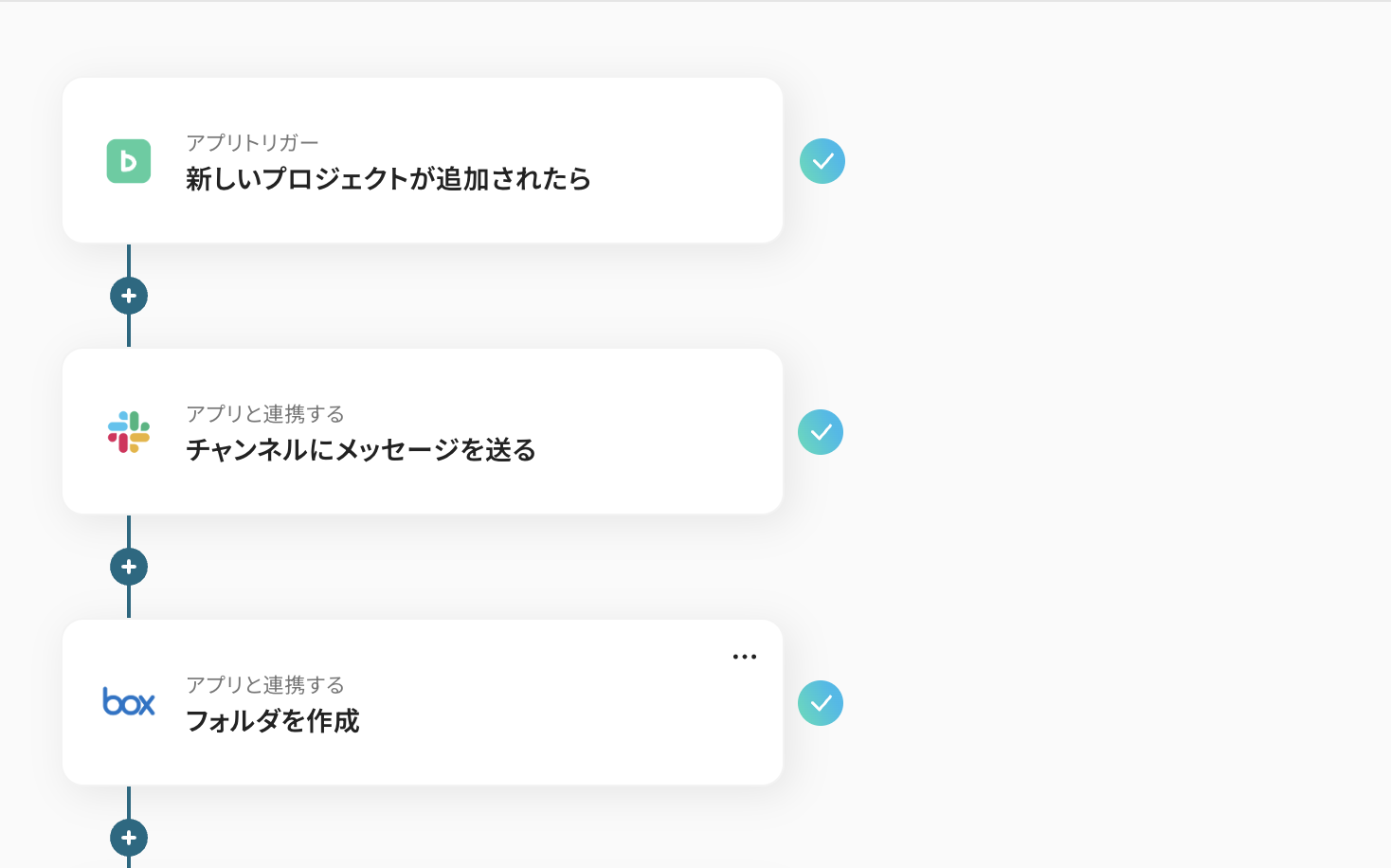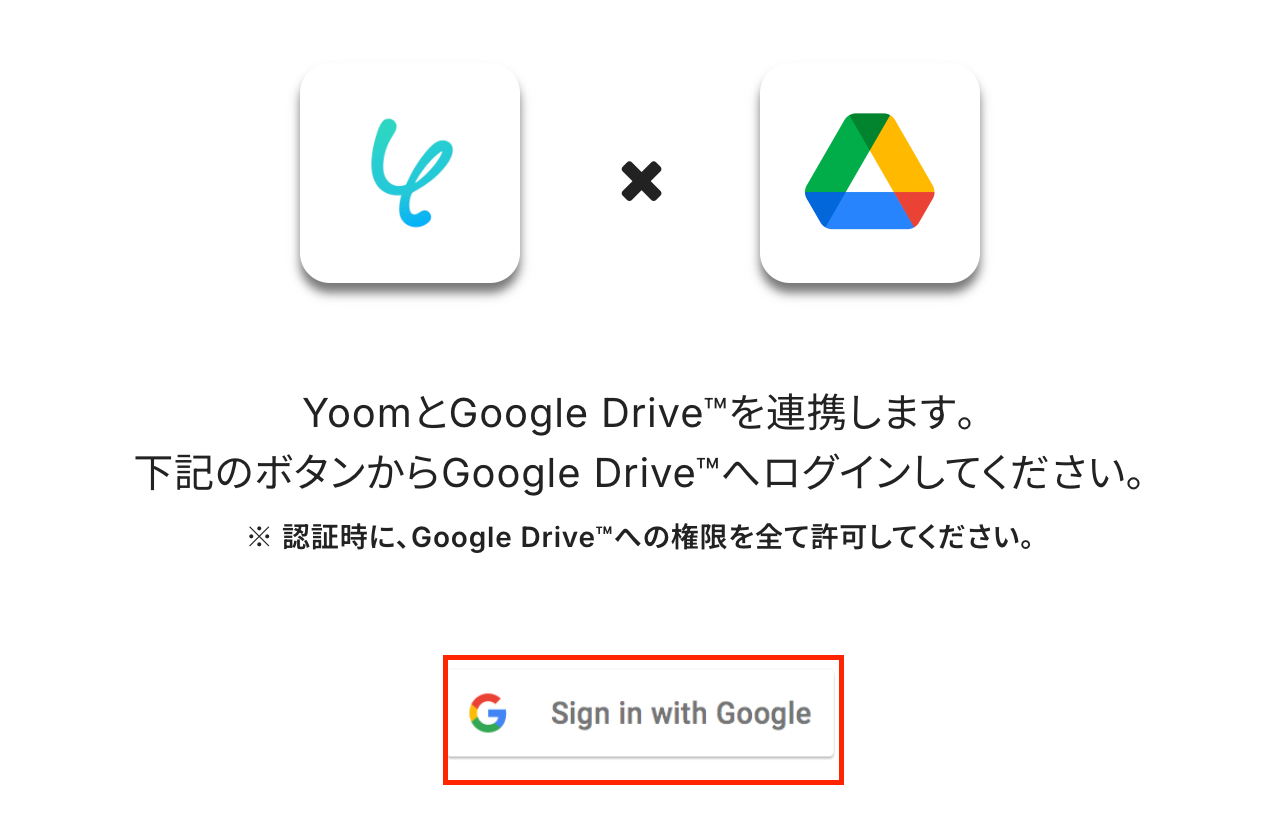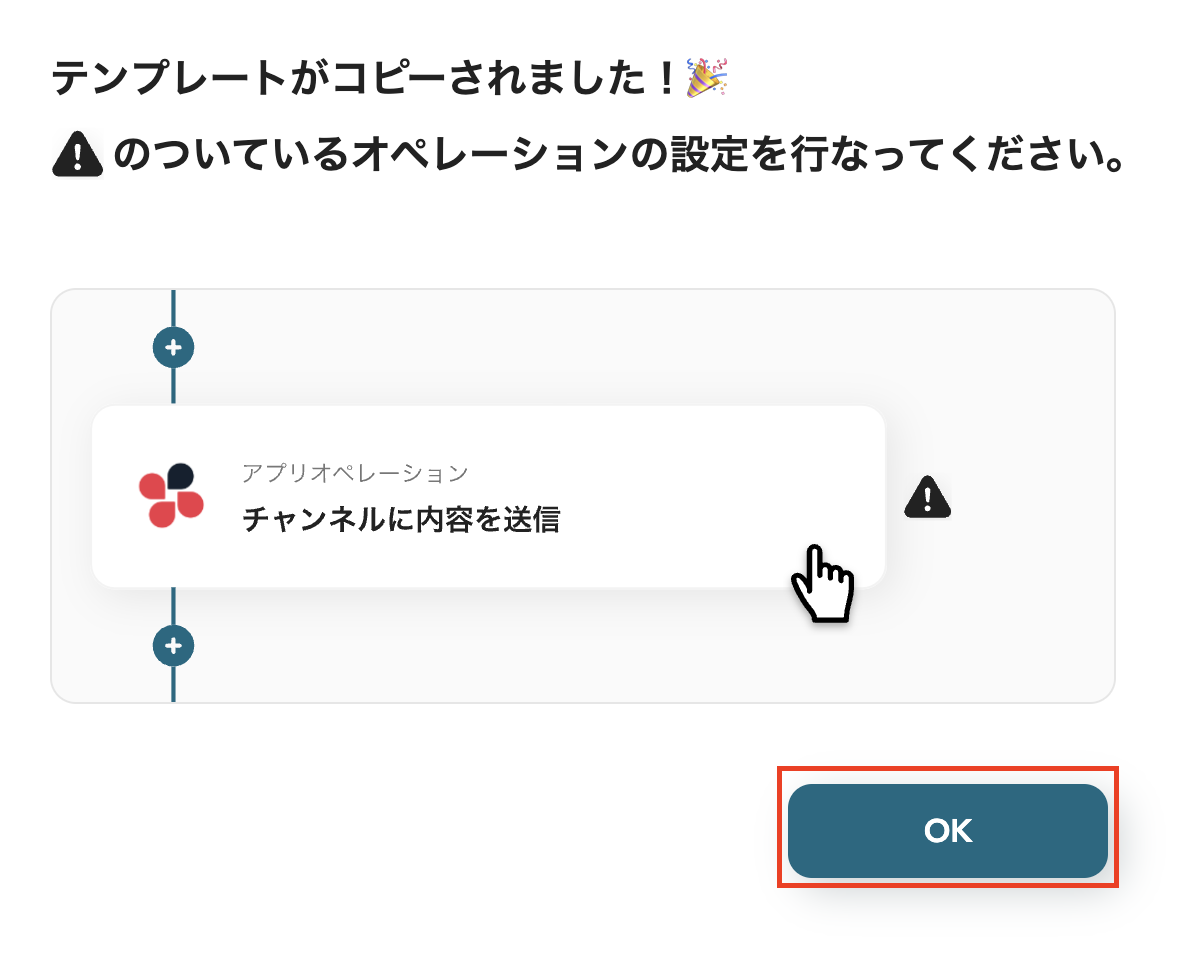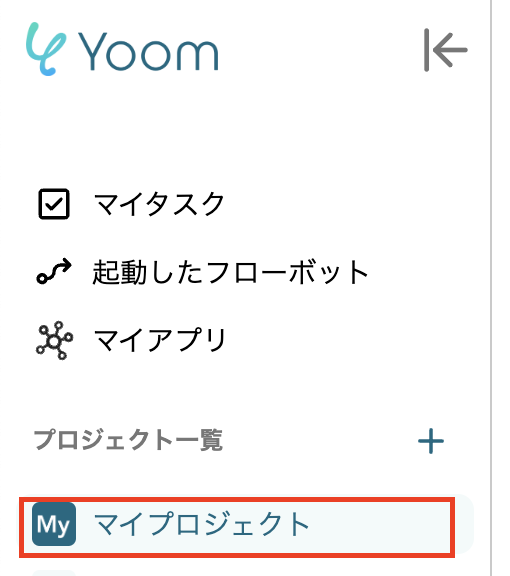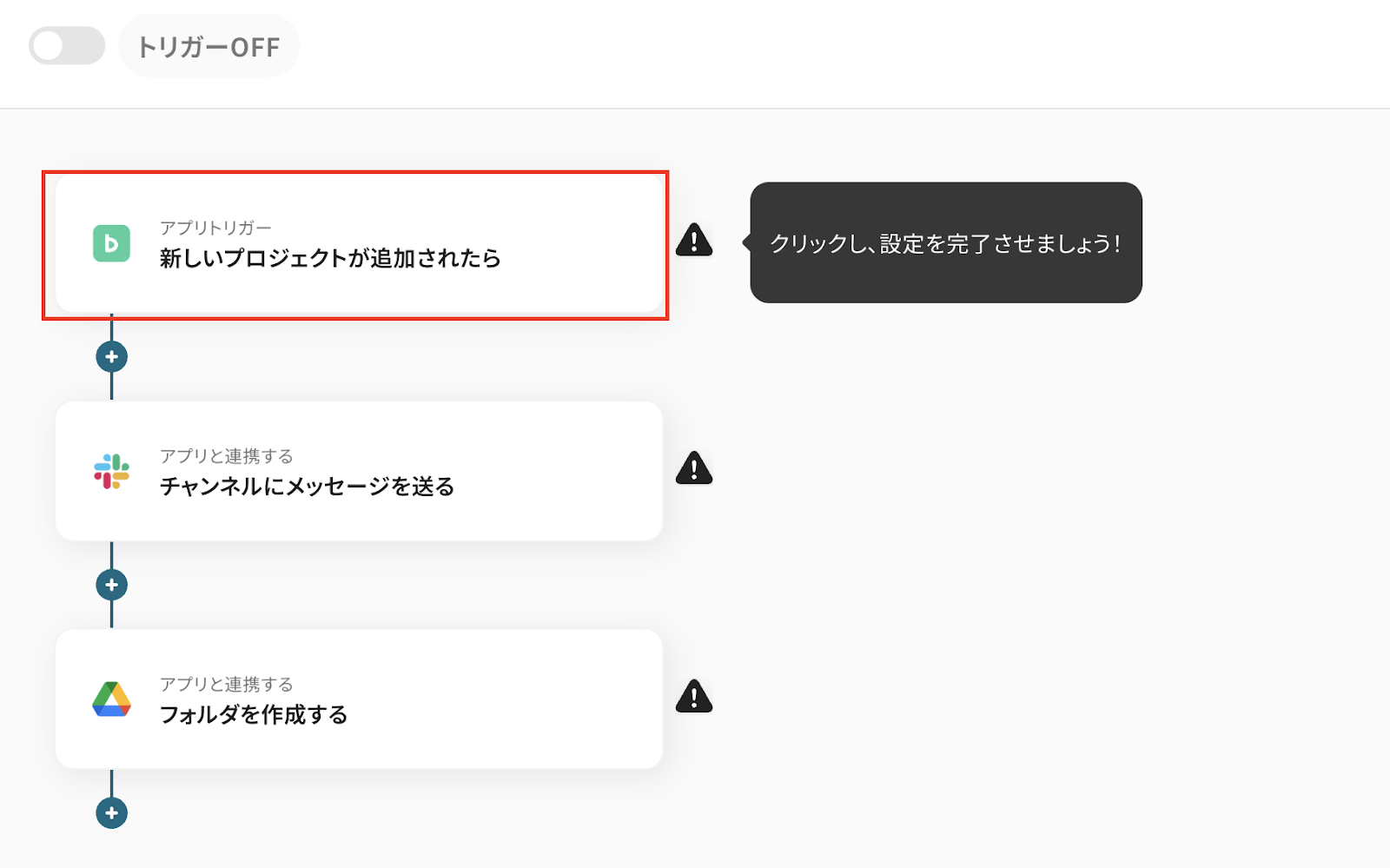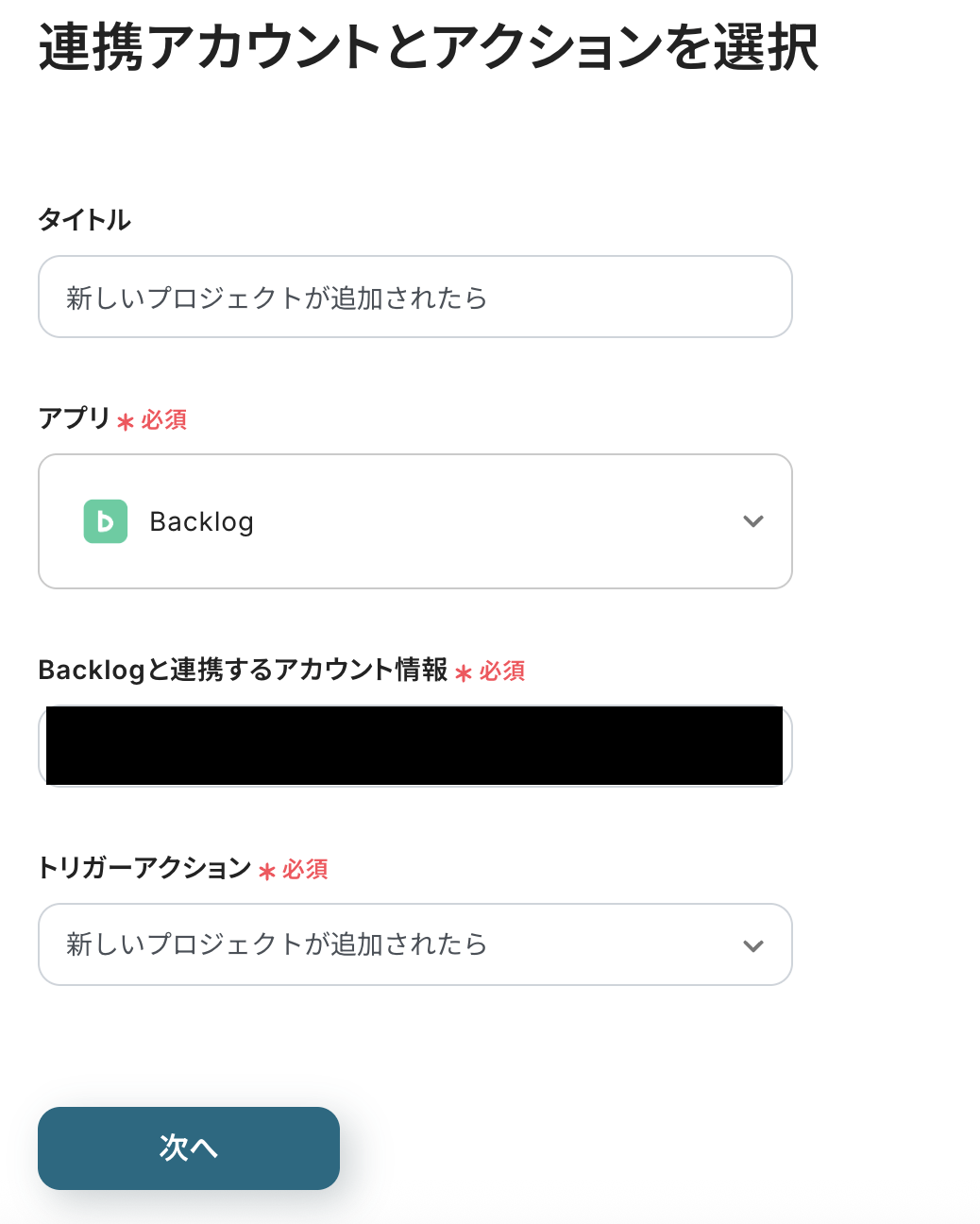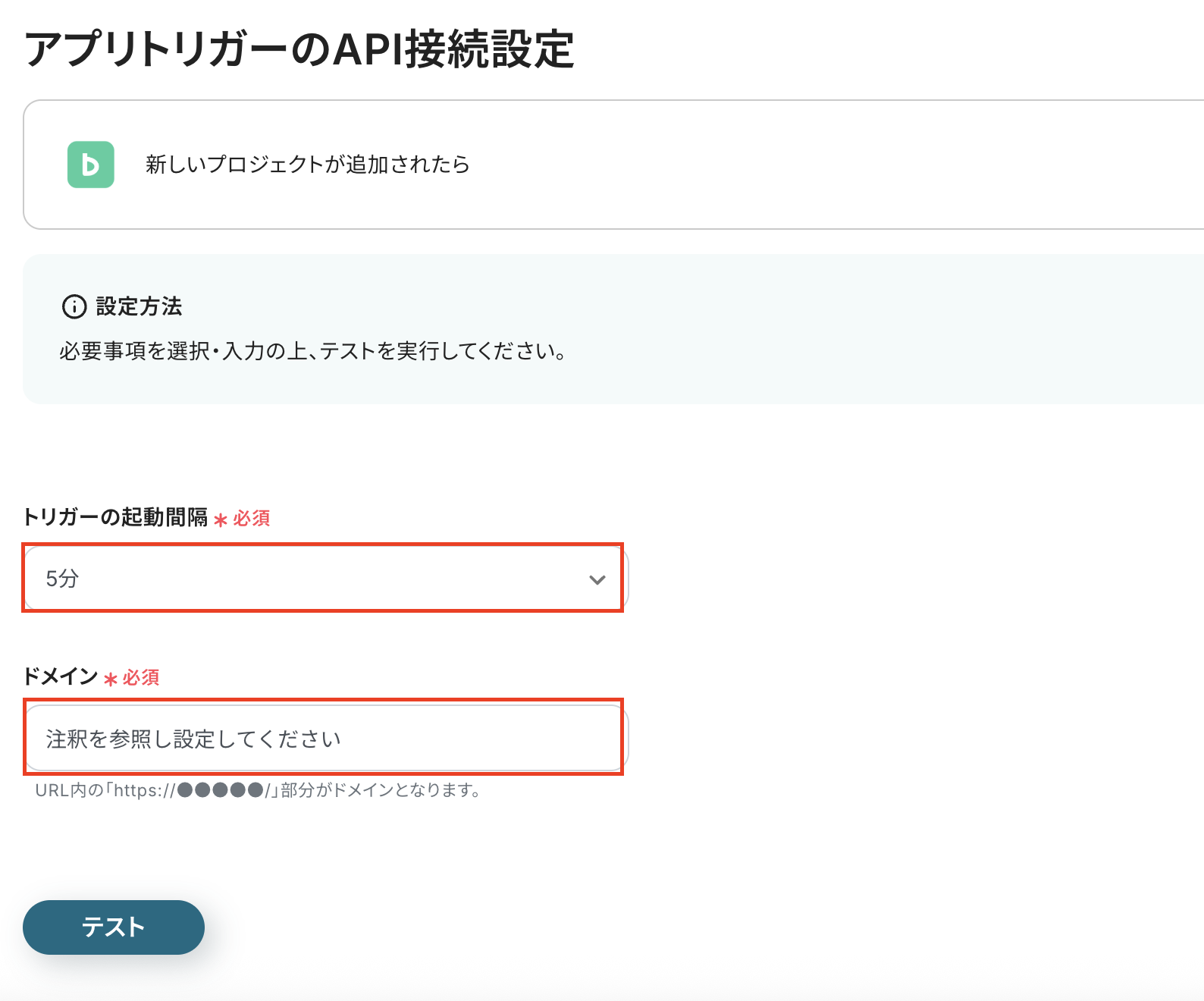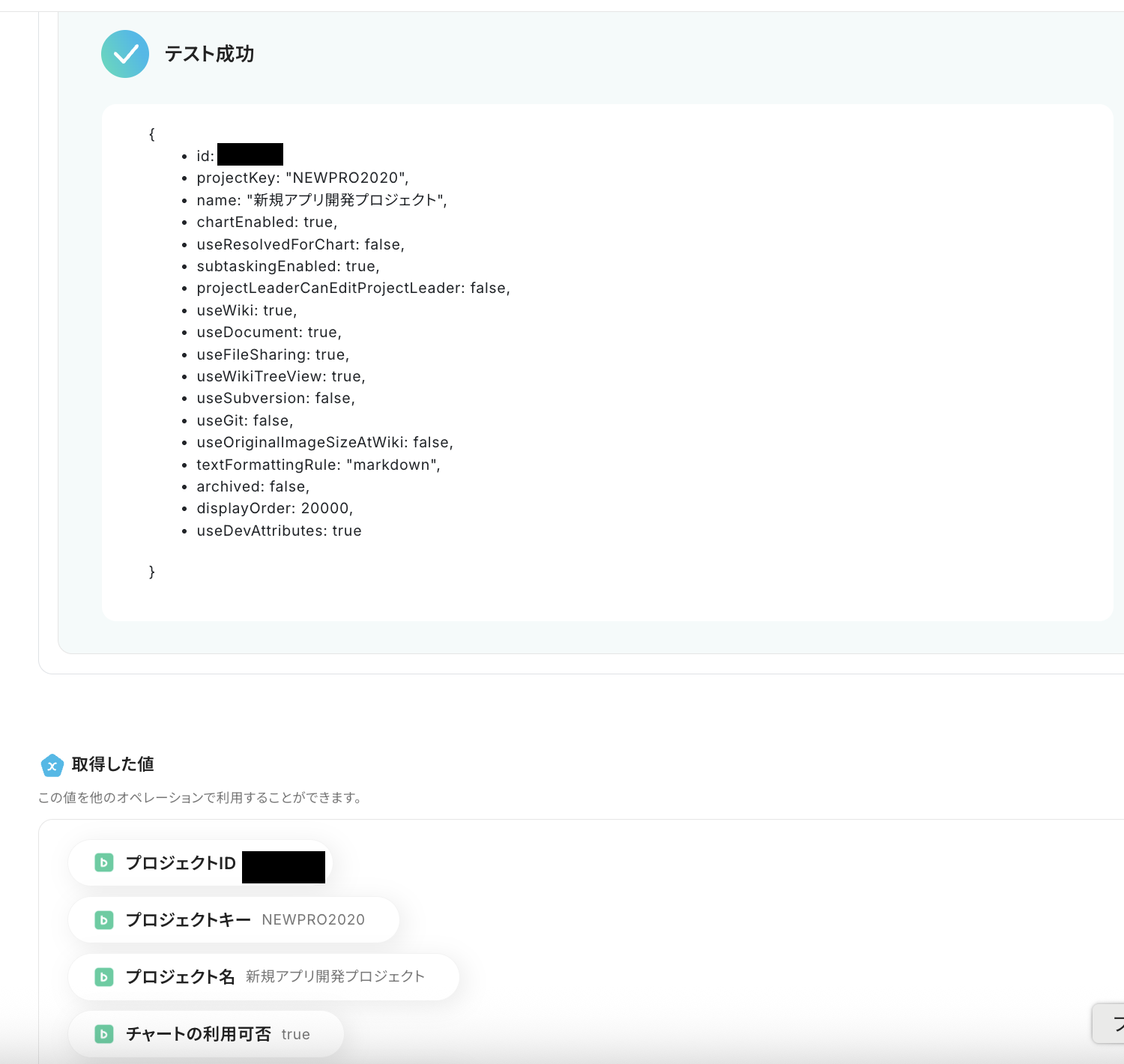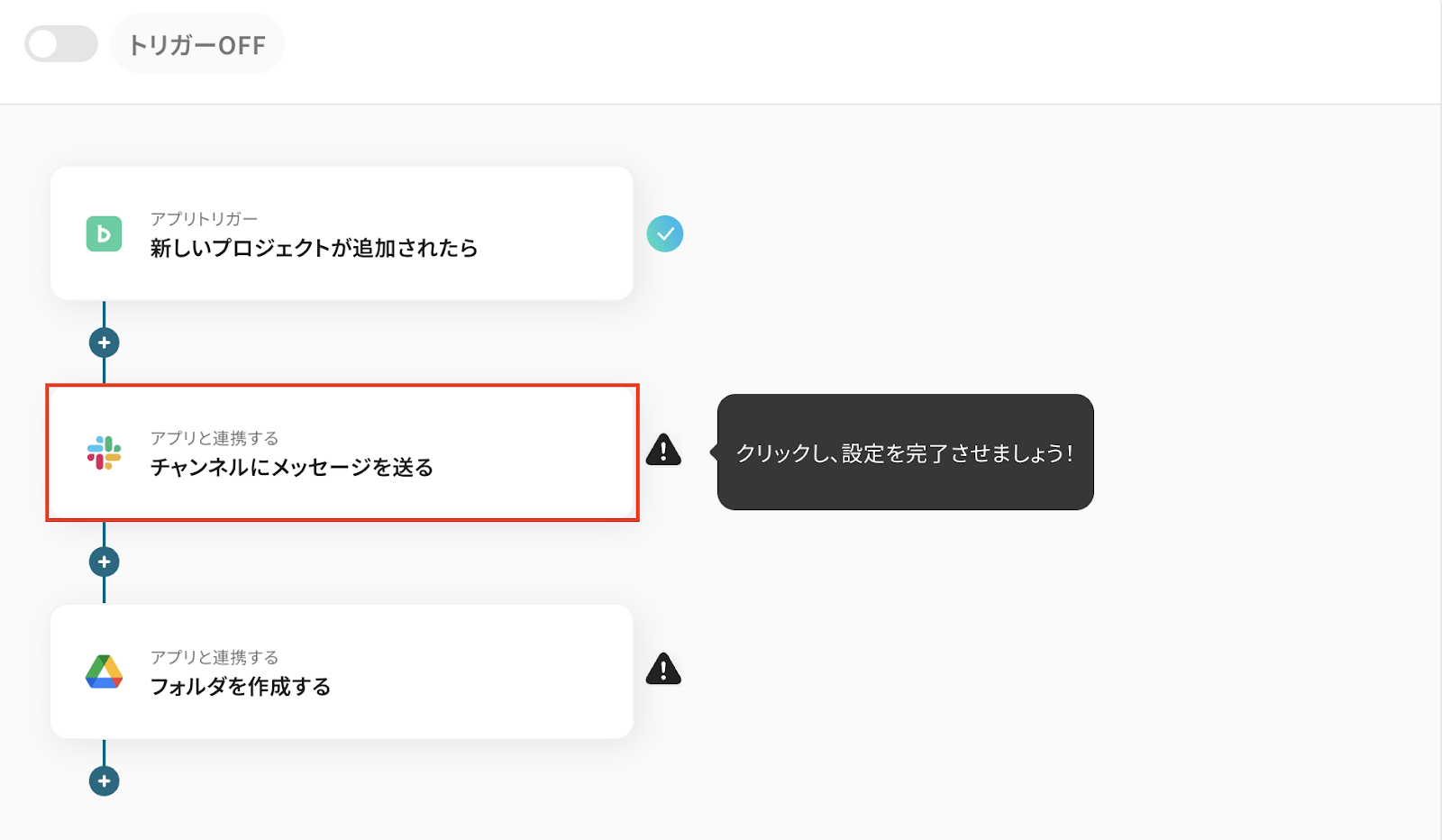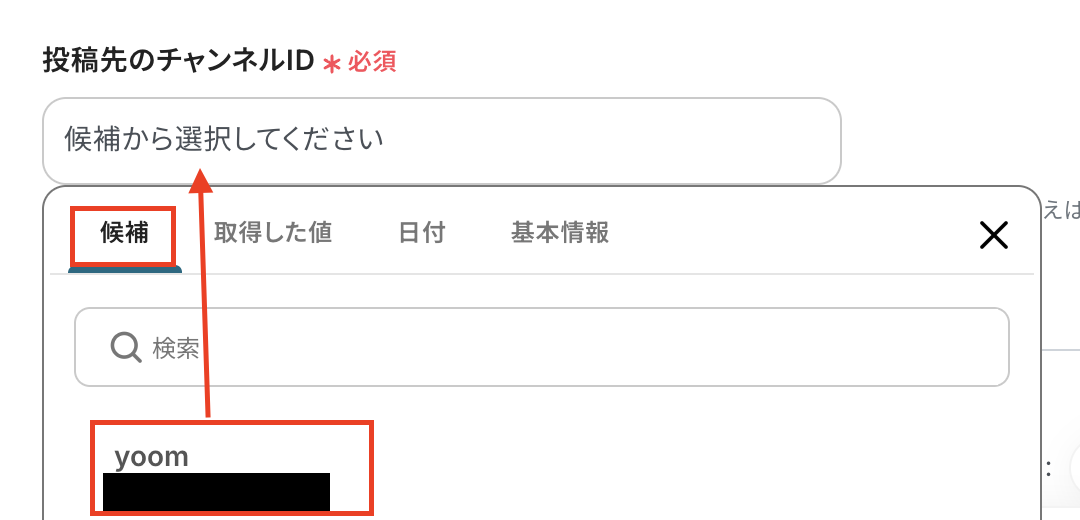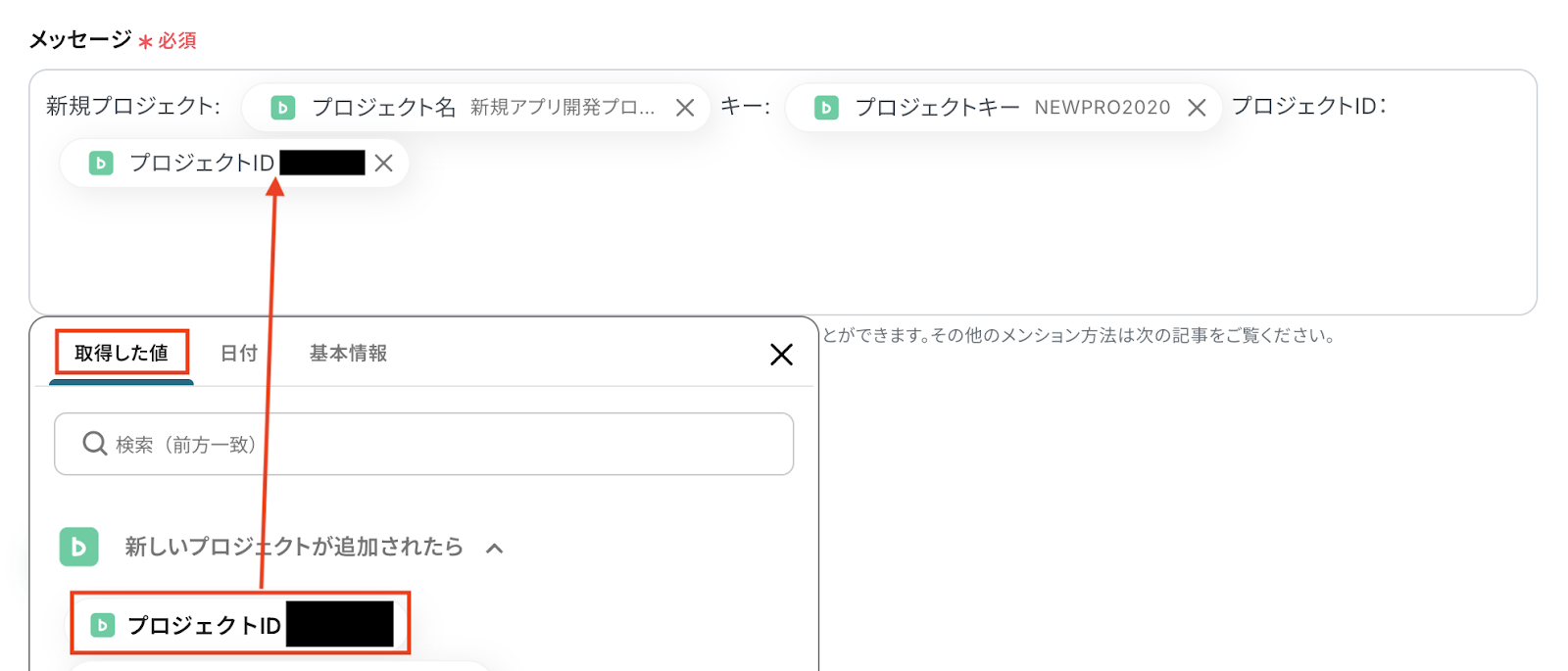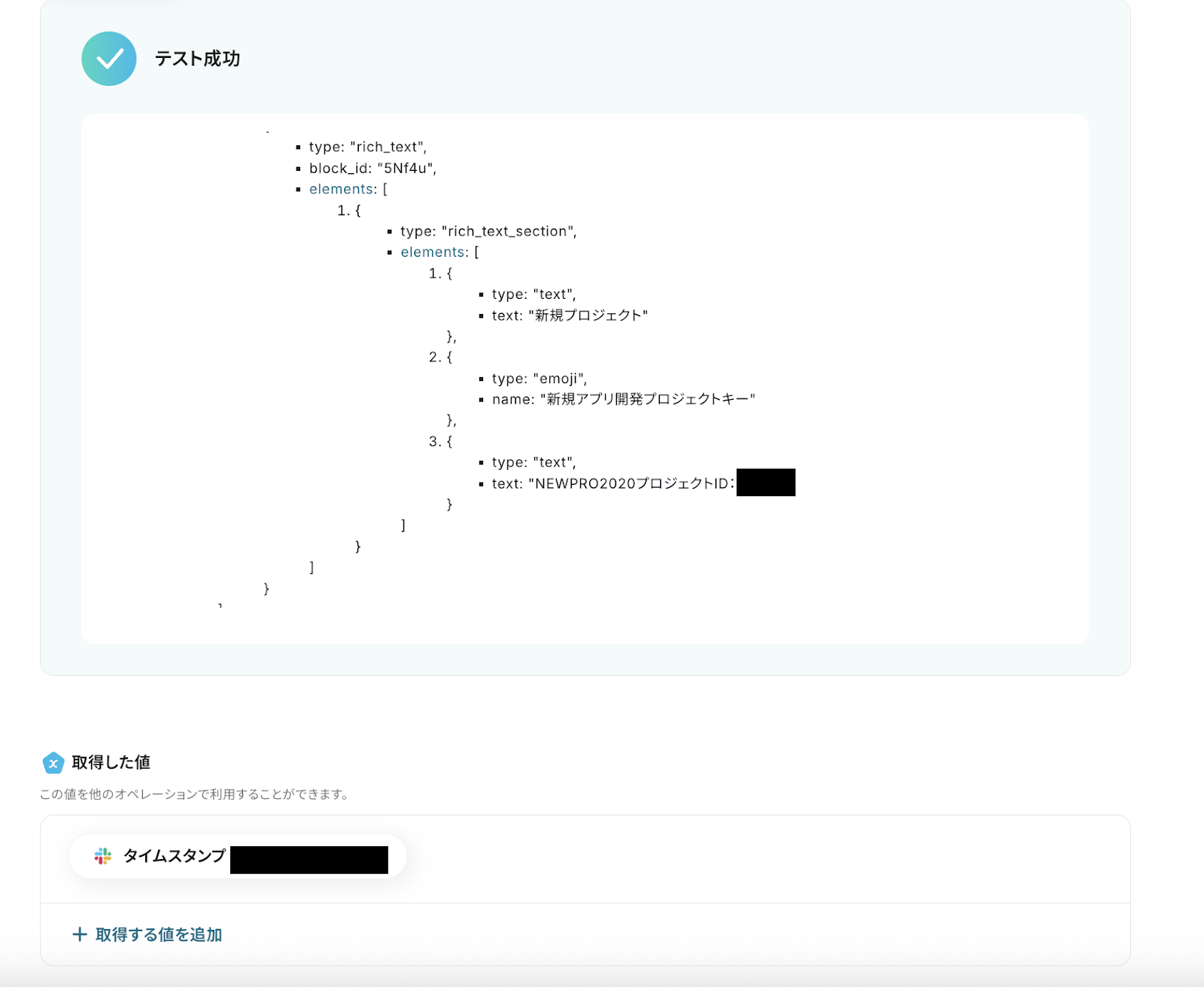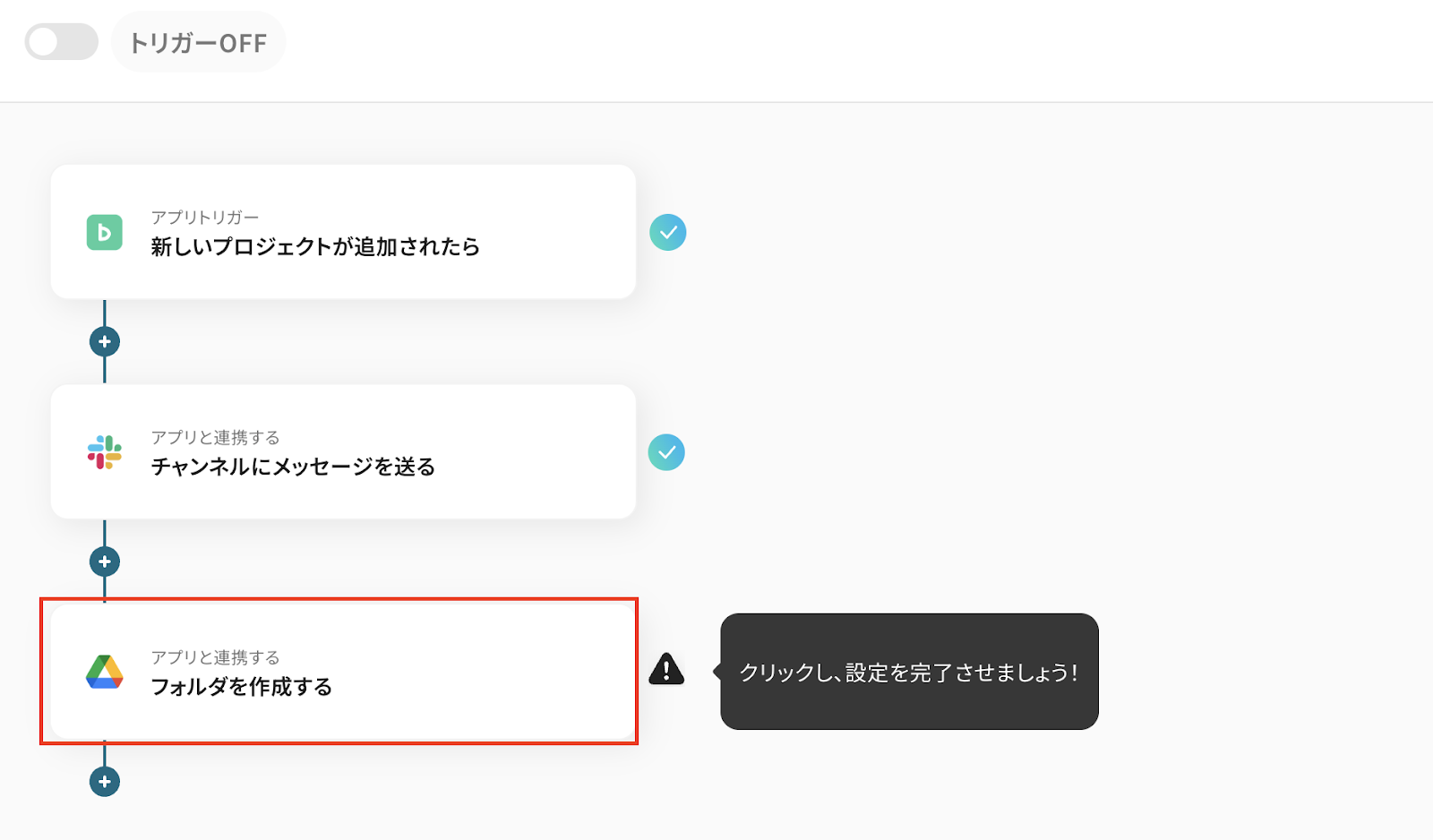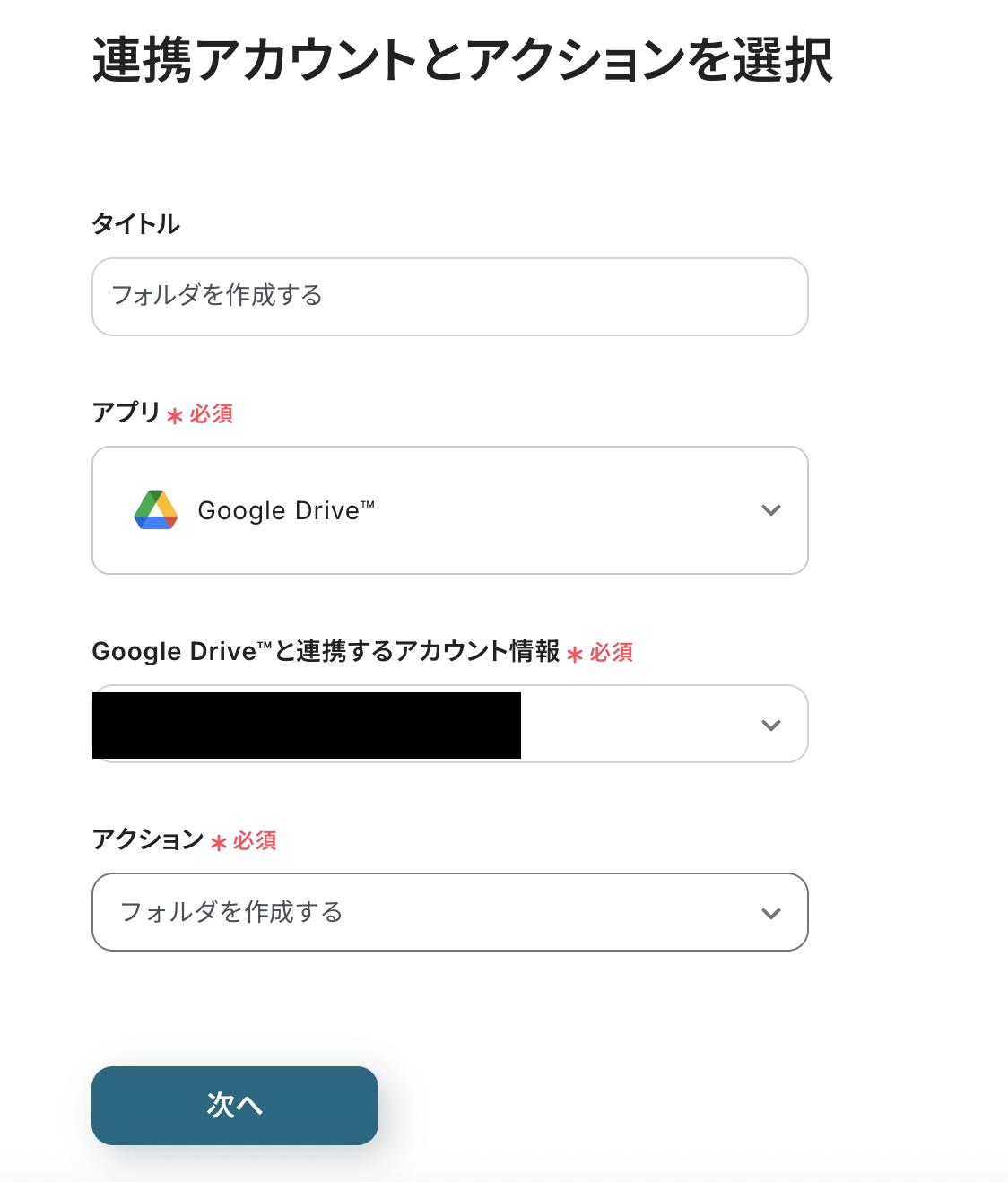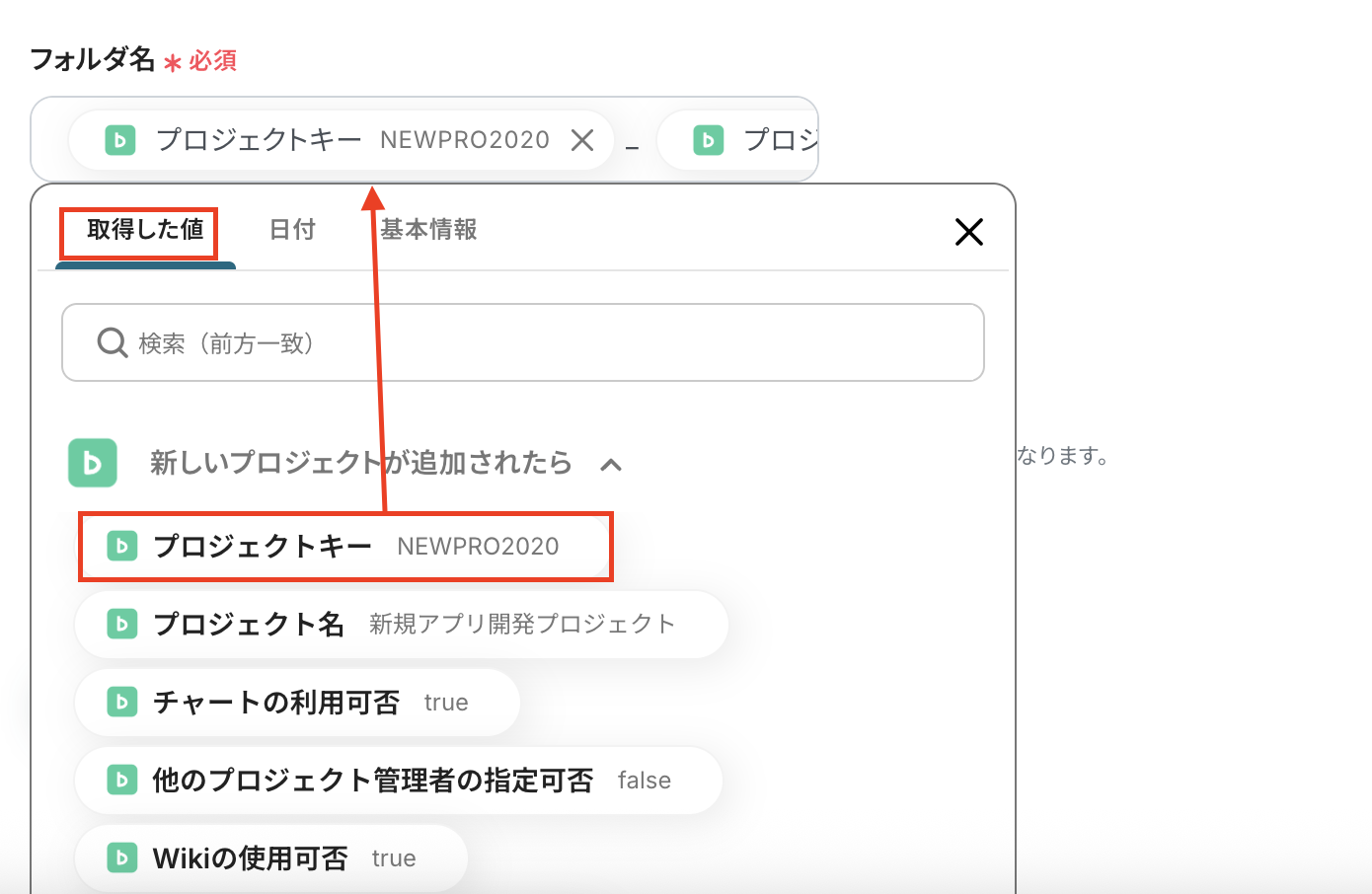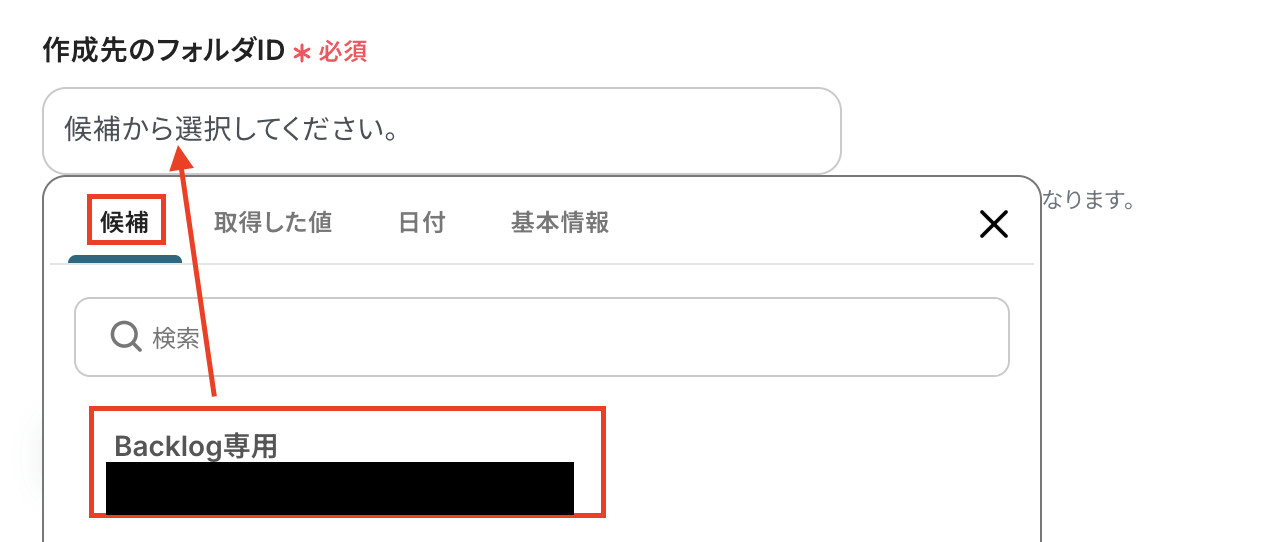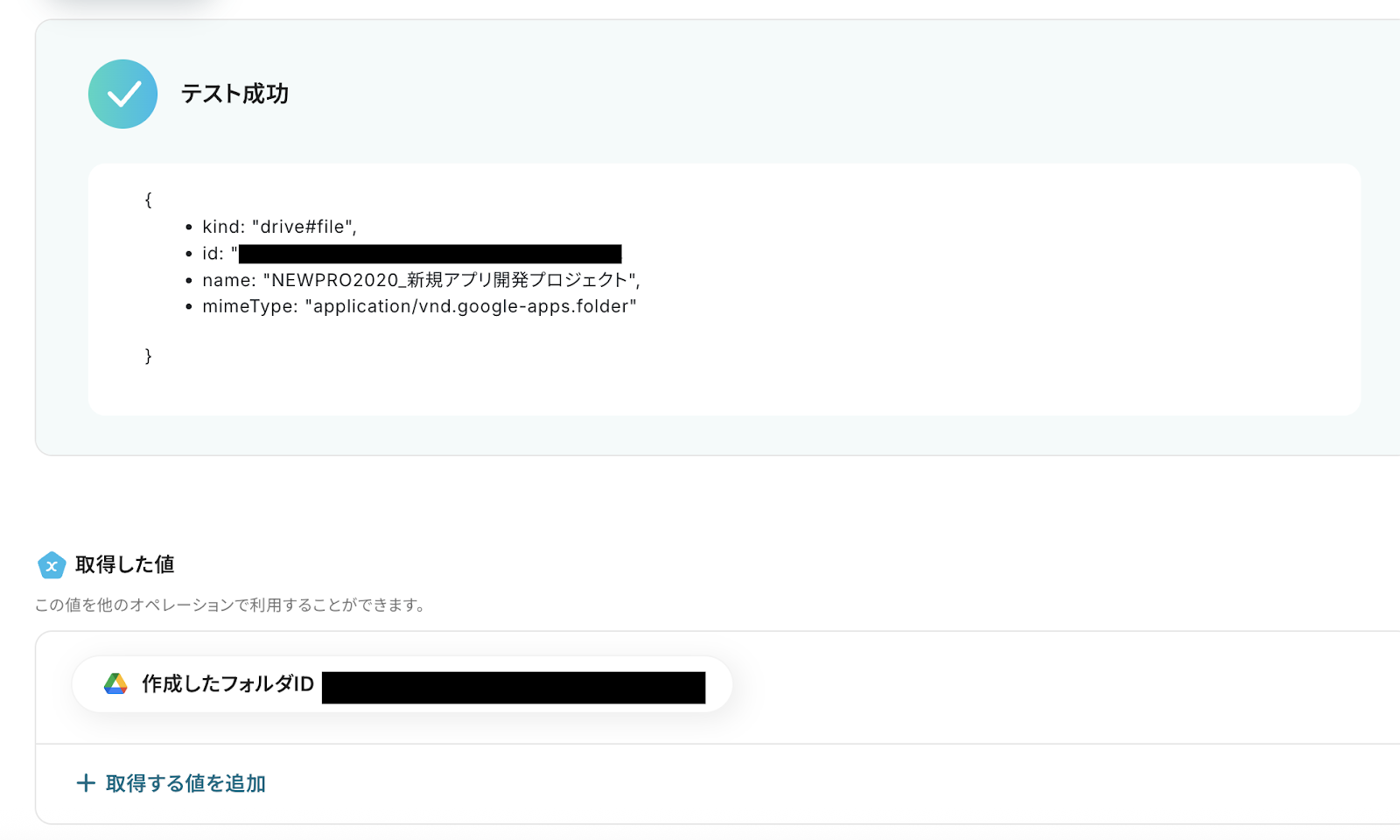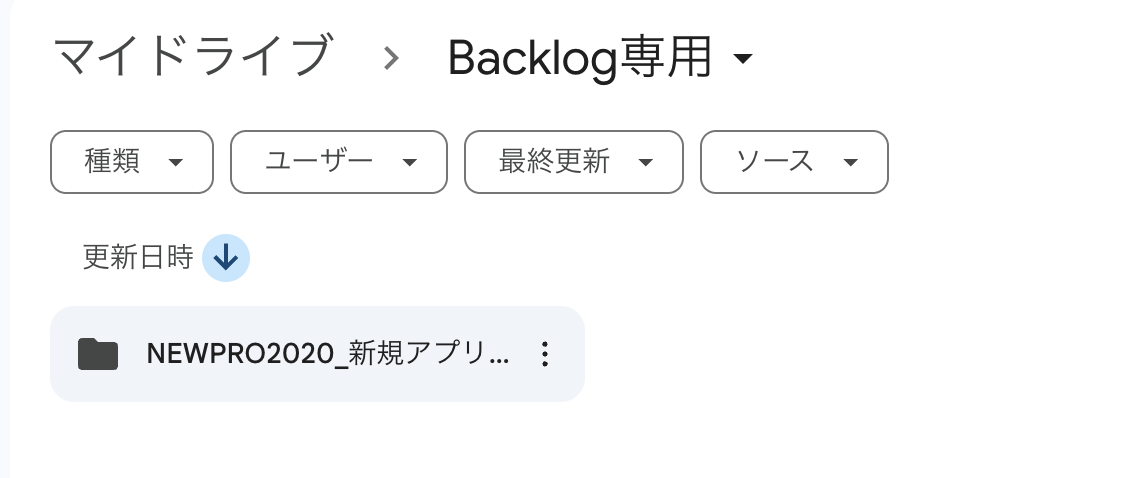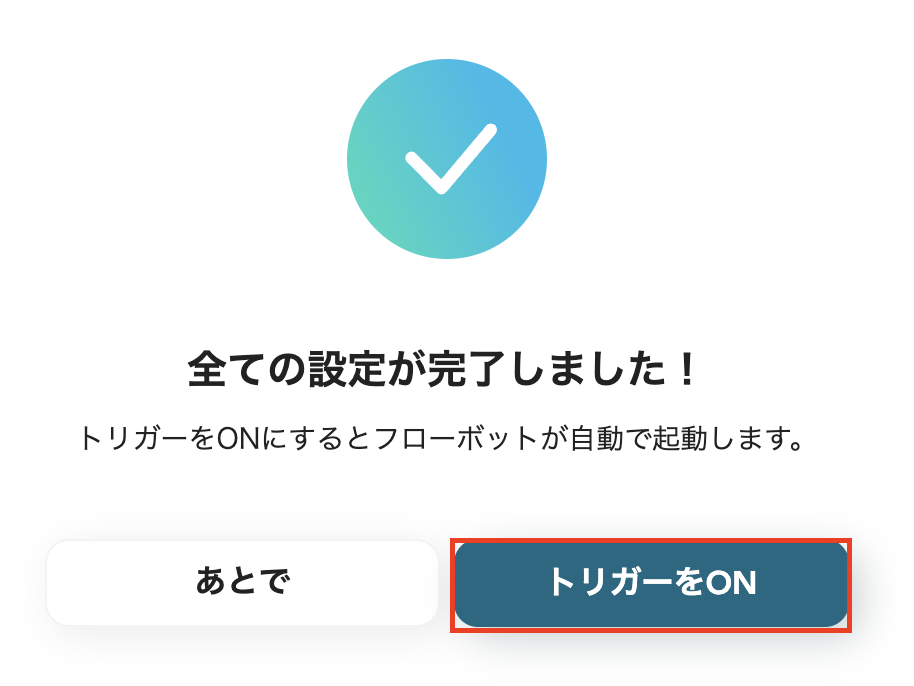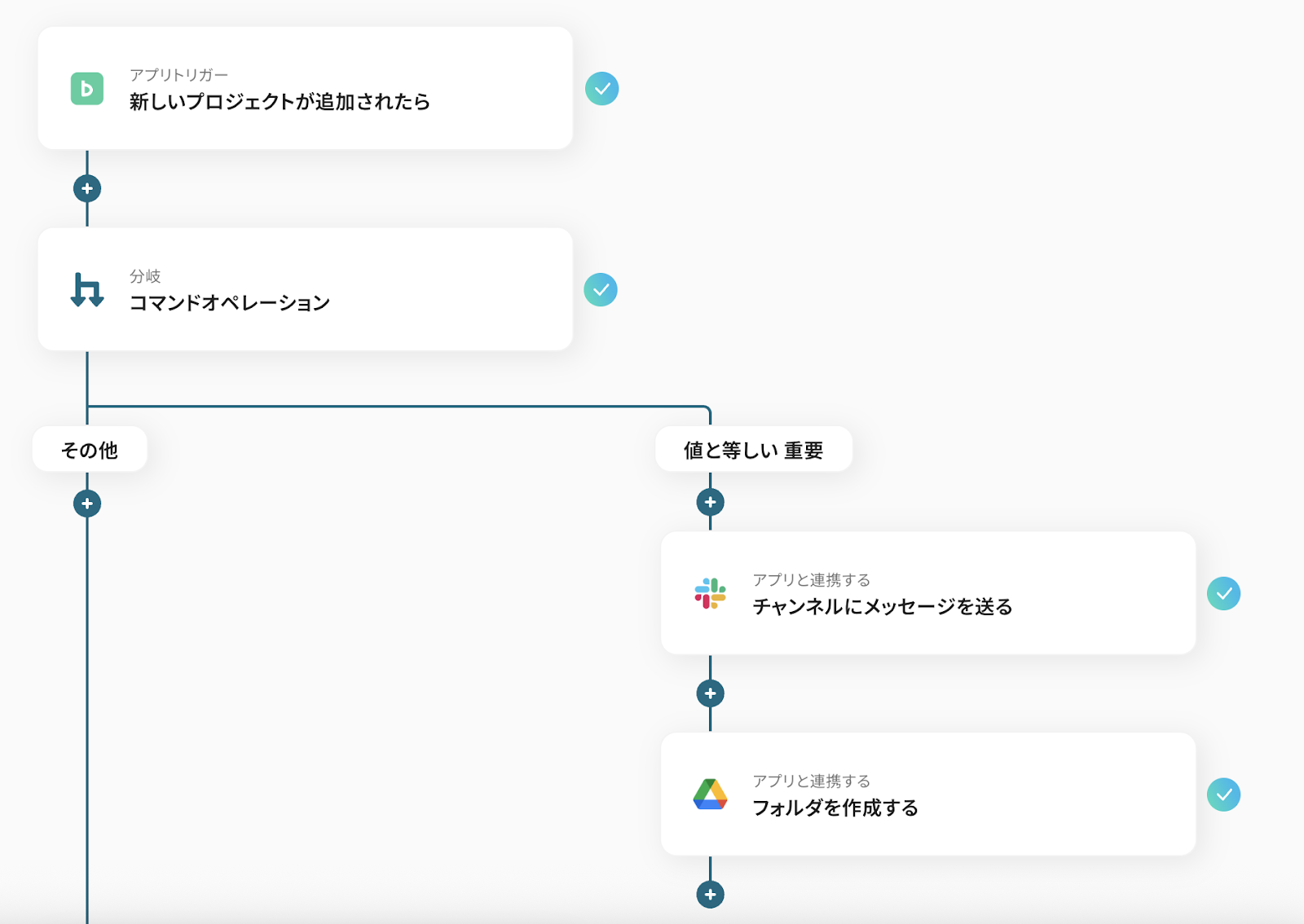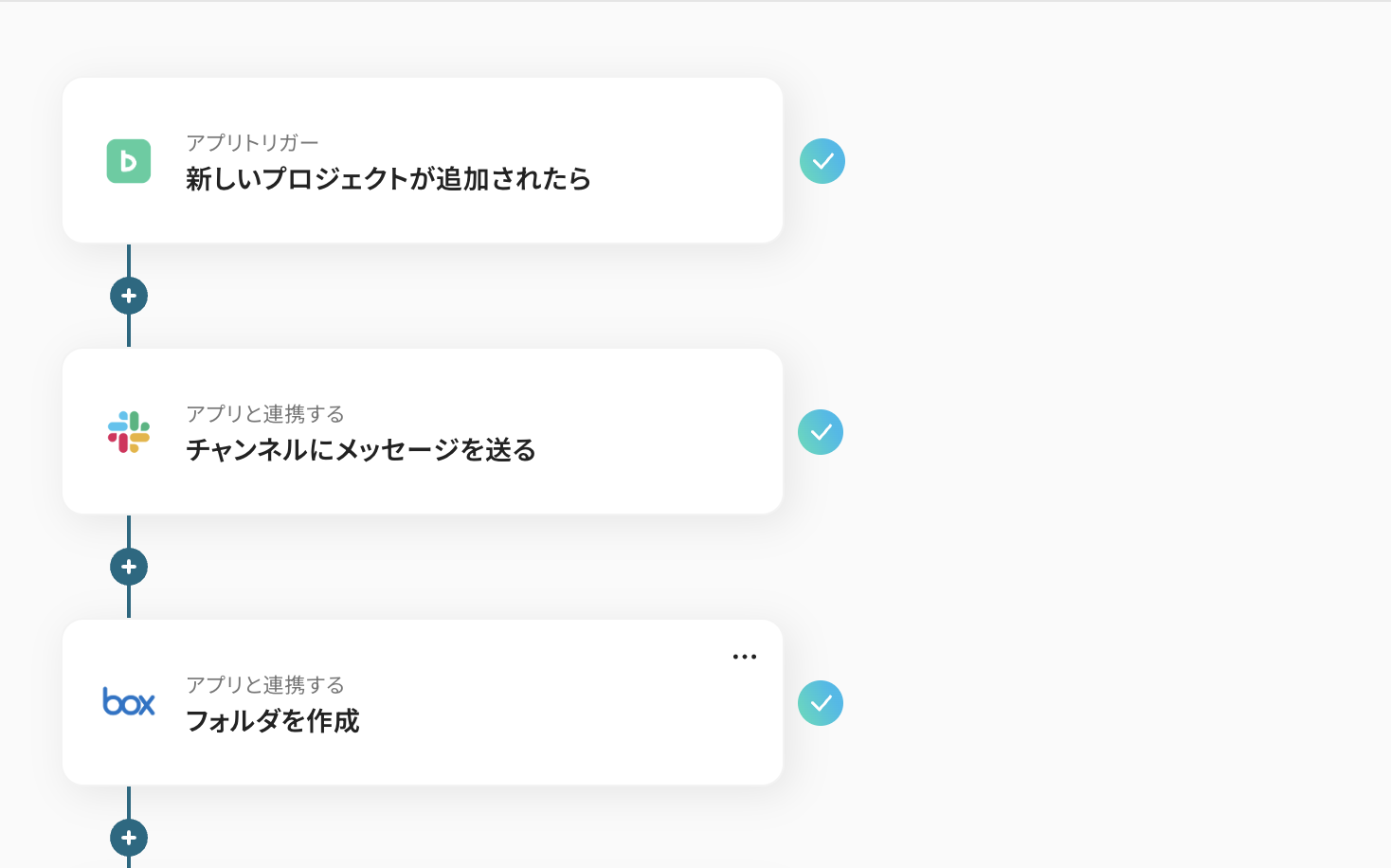Backlogで新しいプロジェクトが追加されたら、Slackに自動通知しGoogleDriveにプロジェクトフォルダを作成する
試してみる
■概要
Backlogで新しいプロジェクトが追加されるたびに、関係者への通知や共有フォルダの作成を手作業で行うのは手間がかかり、共有漏れの原因にもなり得ます。特に複数のツールを併用していると、情報の転記や連携が煩雑になりがちです。
このワークフローを活用すれば、Backlogでの新規プロジェクト追加をトリガーとして、Slackへの自動通知とGoogle Driveへのプロジェクトフォルダ作成を自動で完結させ、プロジェクト開始時の定型業務を効率化し、スムーズな情報共有を実現します。
■このテンプレートをおすすめする方
・Backlogでの新規プロジェクト作成に伴う、関係者への通知を手間に感じている方
・プロジェクト関連の情報共有やフォルダ作成を手作業で行い、漏れや遅延に課題を感じる方
・Backlogを中心としたプロジェクト管理を、より効率的に自動化したいと考えている方
■注意事項
・Backlog、Slack、Google DriveのそれぞれとYoomを連携してください。
・トリガーは5分、10分、15分、30分、60分の間隔で起動間隔を選択できます。
・プランによって最短の起動間隔が異なりますので、ご注意ください。
「Backlogで新しいプロジェクトが立ち上がるたびに、関係部署への連絡や共有フォルダの作成を手作業で行っている…」
「毎回同じような作業の繰り返しで手間がかかるうえ、連絡漏れやフォルダの作成忘れといったヒューマンエラーでプロジェクトのスタートが遅れてしまう…」
このように、プロジェクト開始時の定型業務に課題を感じていませんか?
もし、Backlogで新しいプロジェクトが追加されたことをトリガーに、関係者へ自動で通知を送信し、同時に必要なフォルダを自動で作成できる仕組みがあれば、これらの悩みから解放されるでしょう。
プロジェクトの初期設定に費やしていた時間をより重要な業務に充てることが可能になります!
今回ご紹介する自動化は、ノーコードで簡単に設定できて、手間や時間もかからないので、ぜひ自動化を導入して作業をもっと楽にしましょう!
とにかく早く試したい方へ
YoomにはBacklogで新しいプロジェクトが作成された際の関連業務を自動化するテンプレートが用意されているので、「まずは試してみたい!」という方は、以下のバナーをクリックして、すぐに自動化を体験してみましょう!
Backlogで新しいプロジェクトが追加されたら、Slackに自動通知しGoogleDriveにプロジェクトフォルダを作成する
試してみる
■概要
Backlogで新しいプロジェクトが追加されるたびに、関係者への通知や共有フォルダの作成を手作業で行うのは手間がかかり、共有漏れの原因にもなり得ます。特に複数のツールを併用していると、情報の転記や連携が煩雑になりがちです。
このワークフローを活用すれば、Backlogでの新規プロジェクト追加をトリガーとして、Slackへの自動通知とGoogle Driveへのプロジェクトフォルダ作成を自動で完結させ、プロジェクト開始時の定型業務を効率化し、スムーズな情報共有を実現します。
■このテンプレートをおすすめする方
・Backlogでの新規プロジェクト作成に伴う、関係者への通知を手間に感じている方
・プロジェクト関連の情報共有やフォルダ作成を手作業で行い、漏れや遅延に課題を感じる方
・Backlogを中心としたプロジェクト管理を、より効率的に自動化したいと考えている方
■注意事項
・Backlog、Slack、Google DriveのそれぞれとYoomを連携してください。
・トリガーは5分、10分、15分、30分、60分の間隔で起動間隔を選択できます。
・プランによって最短の起動間隔が異なりますので、ご注意ください。
Backlogの新規プロジェクト情報を自動で連携するフローを作ってみよう
それではここから代表的な例として、「Backlogに新しいプロジェクトが追加された際に、Slackに自動で通知し、Google Driveにプロジェクトフォルダを自動で作成する」フローを解説していきます!
ここではYoomを使用してノーコードで設定をしていくので、もしまだYoomのアカウントをお持ちでない場合は、こちらの登録フォームからアカウントを発行しておきましょう。
※今回連携するアプリの公式サイト:Backlog/Slack/Google Drive
[Yoomとは]
フローの作成方法
今回は大きく分けて以下のプロセスで作成します。
- Backlog、Slack、Google Driveのマイアプリ連携
- テンプレートをコピー
- Backlogのトリガー設定とSlack、Google Driveのアクション設定
- トリガーをONにし、フローが起動するかを確認
Backlogで新しいプロジェクトが追加されたら、Slackに自動通知しGoogleDriveにプロジェクトフォルダを作成する
試してみる
■概要
Backlogで新しいプロジェクトが追加されるたびに、関係者への通知や共有フォルダの作成を手作業で行うのは手間がかかり、共有漏れの原因にもなり得ます。特に複数のツールを併用していると、情報の転記や連携が煩雑になりがちです。
このワークフローを活用すれば、Backlogでの新規プロジェクト追加をトリガーとして、Slackへの自動通知とGoogle Driveへのプロジェクトフォルダ作成を自動で完結させ、プロジェクト開始時の定型業務を効率化し、スムーズな情報共有を実現します。
■このテンプレートをおすすめする方
・Backlogでの新規プロジェクト作成に伴う、関係者への通知を手間に感じている方
・プロジェクト関連の情報共有やフォルダ作成を手作業で行い、漏れや遅延に課題を感じる方
・Backlogを中心としたプロジェクト管理を、より効率的に自動化したいと考えている方
■注意事項
・Backlog、Slack、Google DriveのそれぞれとYoomを連携してください。
・トリガーは5分、10分、15分、30分、60分の間隔で起動間隔を選択できます。
・プランによって最短の起動間隔が異なりますので、ご注意ください。
ステップ1:Backlog・Slack・Google Driveをマイアプリ連携しよう
ここでは、Yoomとそれぞれのアプリを連携して、操作が行えるようにしていきます。
まずは基本的な設定方法を解説しているナビをご覧ください!
Slackのマイアプリ登録については以下を参考に進めましょう。
BacklogとYoomのマイアプリ登録
以下の手順を参考に進めてください。
Google DriveとYoomのマイアプリ登録
アプリ一覧でGoogle Driveを選択してください。

「Sign in with Google」をクリックしてください。
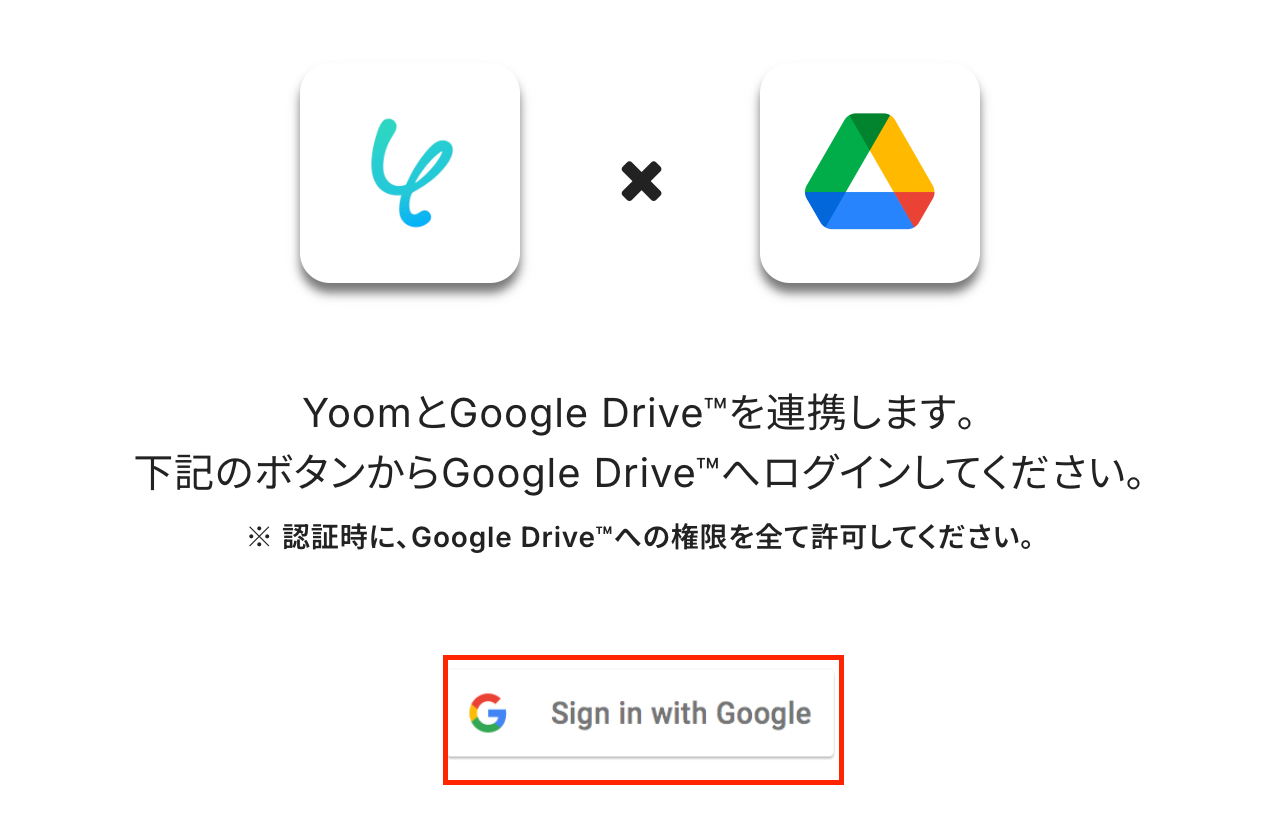
連携したいアカウント情報を選択しましょう。

「次へ」を選択します。

「続行」をクリックしたら、Google Driveのマイアプリ登録が完了です。

ステップ2:テンプレートをコピーする
続いてYoomのテンプレートをコピーします。
以下バナーの「試してみる」をクリックします。
Backlogで新しいプロジェクトが追加されたら、Slackに自動通知しGoogleDriveにプロジェクトフォルダを作成する
試してみる
■概要
Backlogで新しいプロジェクトが追加されるたびに、関係者への通知や共有フォルダの作成を手作業で行うのは手間がかかり、共有漏れの原因にもなり得ます。特に複数のツールを併用していると、情報の転記や連携が煩雑になりがちです。
このワークフローを活用すれば、Backlogでの新規プロジェクト追加をトリガーとして、Slackへの自動通知とGoogle Driveへのプロジェクトフォルダ作成を自動で完結させ、プロジェクト開始時の定型業務を効率化し、スムーズな情報共有を実現します。
■このテンプレートをおすすめする方
・Backlogでの新規プロジェクト作成に伴う、関係者への通知を手間に感じている方
・プロジェクト関連の情報共有やフォルダ作成を手作業で行い、漏れや遅延に課題を感じる方
・Backlogを中心としたプロジェクト管理を、より効率的に自動化したいと考えている方
■注意事項
・Backlog、Slack、Google DriveのそれぞれとYoomを連携してください。
・トリガーは5分、10分、15分、30分、60分の間隔で起動間隔を選択できます。
・プランによって最短の起動間隔が異なりますので、ご注意ください。
以下の画像のような画面が表示されたら「OK」をクリックしましょう。
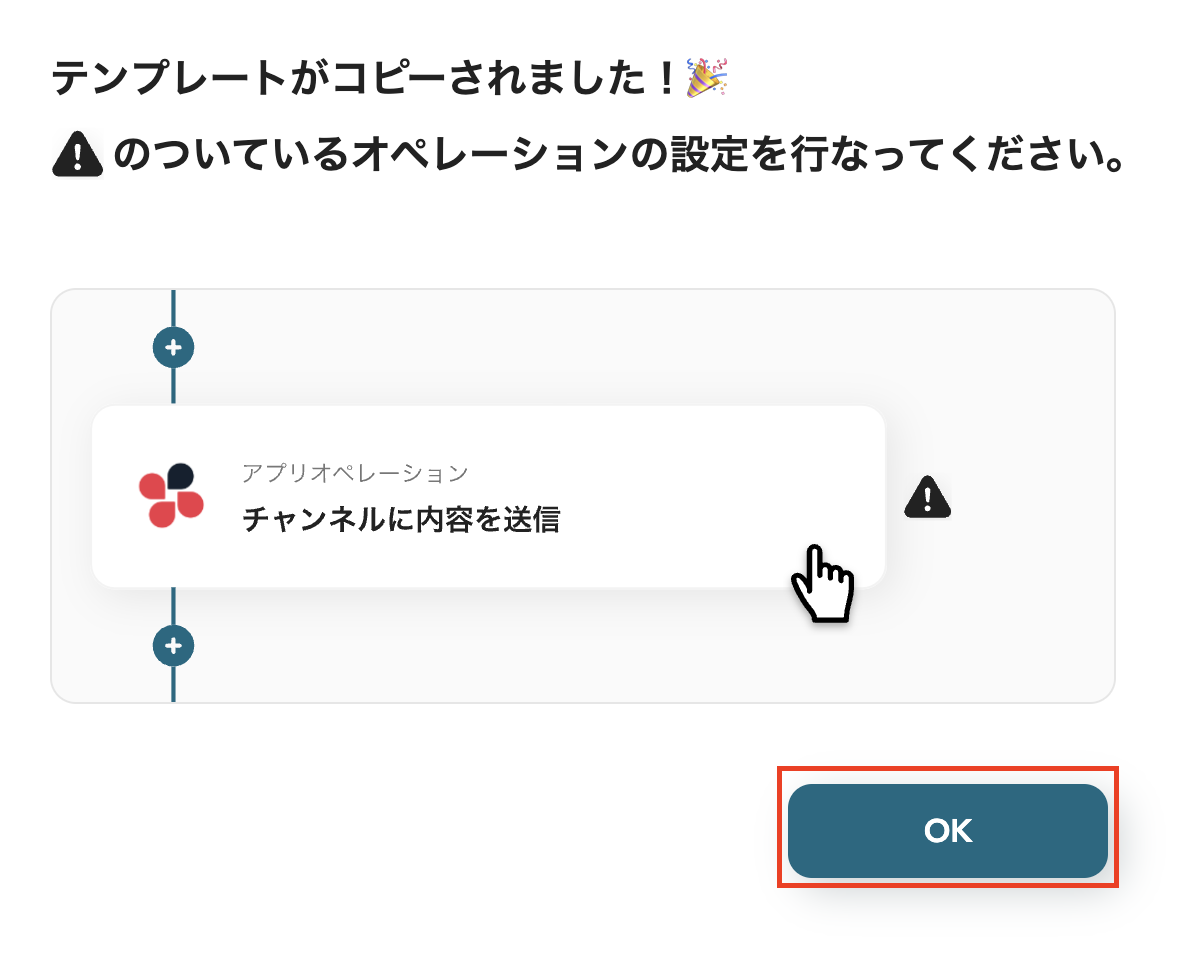
これでテンプレートのコピーができました。
コピーしたテンプレートはマイプロジェクトに保存されています。
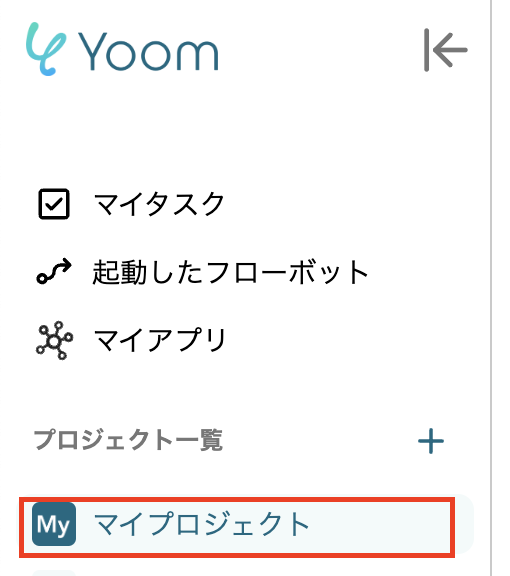
ステップ3:Backlogのトリガーを設定しよう(新しいプロジェクトが追加されたら)
次にフローボットの設定に進みましょう。
先ほどコピーしたテンプレートの「新しいプロジェクトが追加されたら」をクリックしてください。
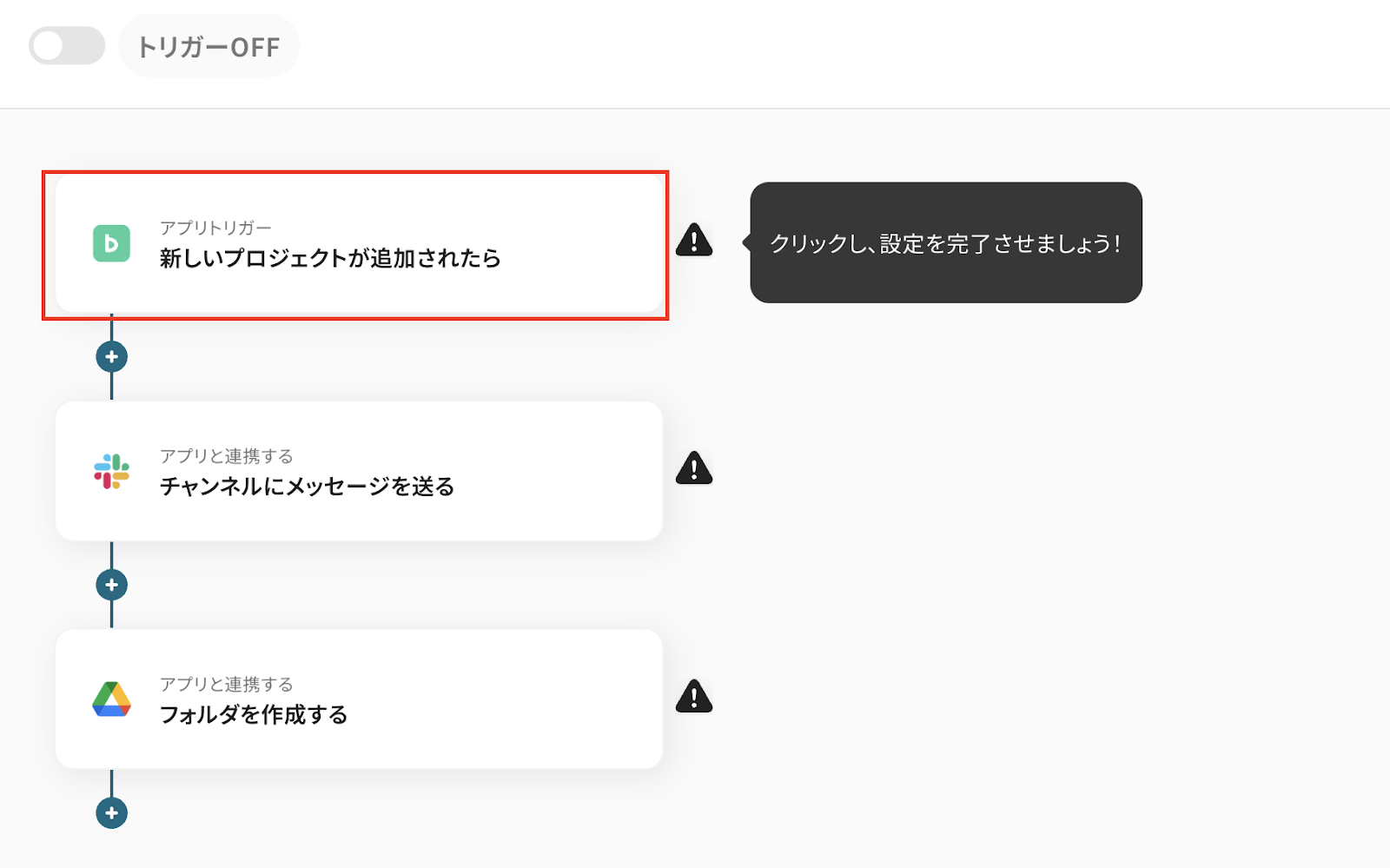
1.連携アカウントとアクションを選択
- タイトルは編集可能です。
- Backlogと連携するアカウント情報を確認してください。
- トリガーアクションは「新しいプロジェクトが追加されたら」が選択されています。
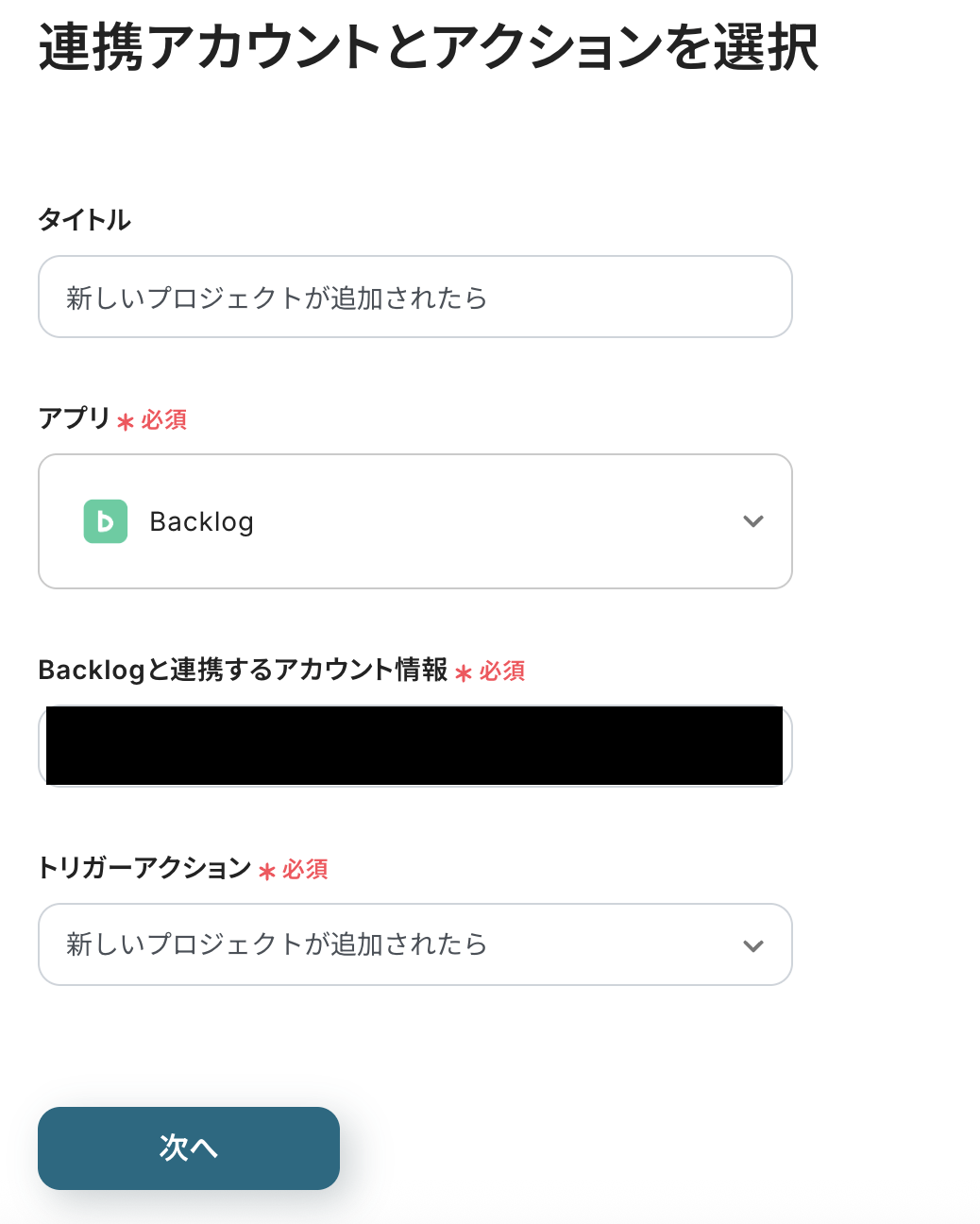
2.アプリトリガーのAPI接続設定
トリガーの起動タイミングは、5分、10分、15分、30分、60分のいずれかで設定できます。
ご利用プランによって、設定できるトリガーの最短間隔が違いますが、基本的にはそのプランの最短の起動間隔にしておきましょう。
ドメインはBacklogのURLを確認し、注釈の通り入力してください。
設定後、Backlogでトリガー(新しいプロジェクトを追加)を実行しましょう。
実行したらYoomに戻りテストをクリックしてください。
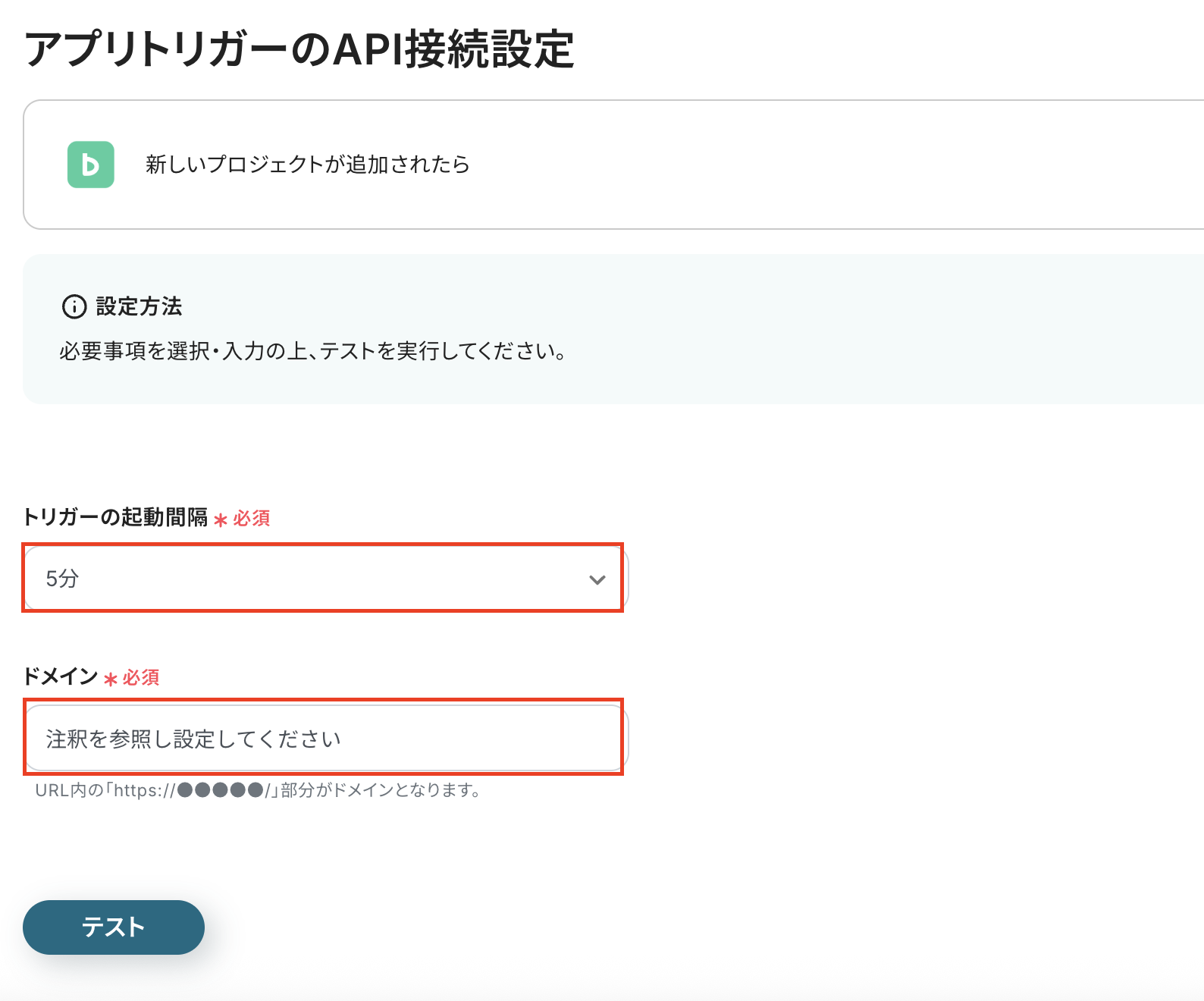
テストが成功したら、取得した値に情報が追加されるはずです。
取得した値は、フローボットが起動する毎に新しい値が反映されます。
ここまでできたら保存してください。
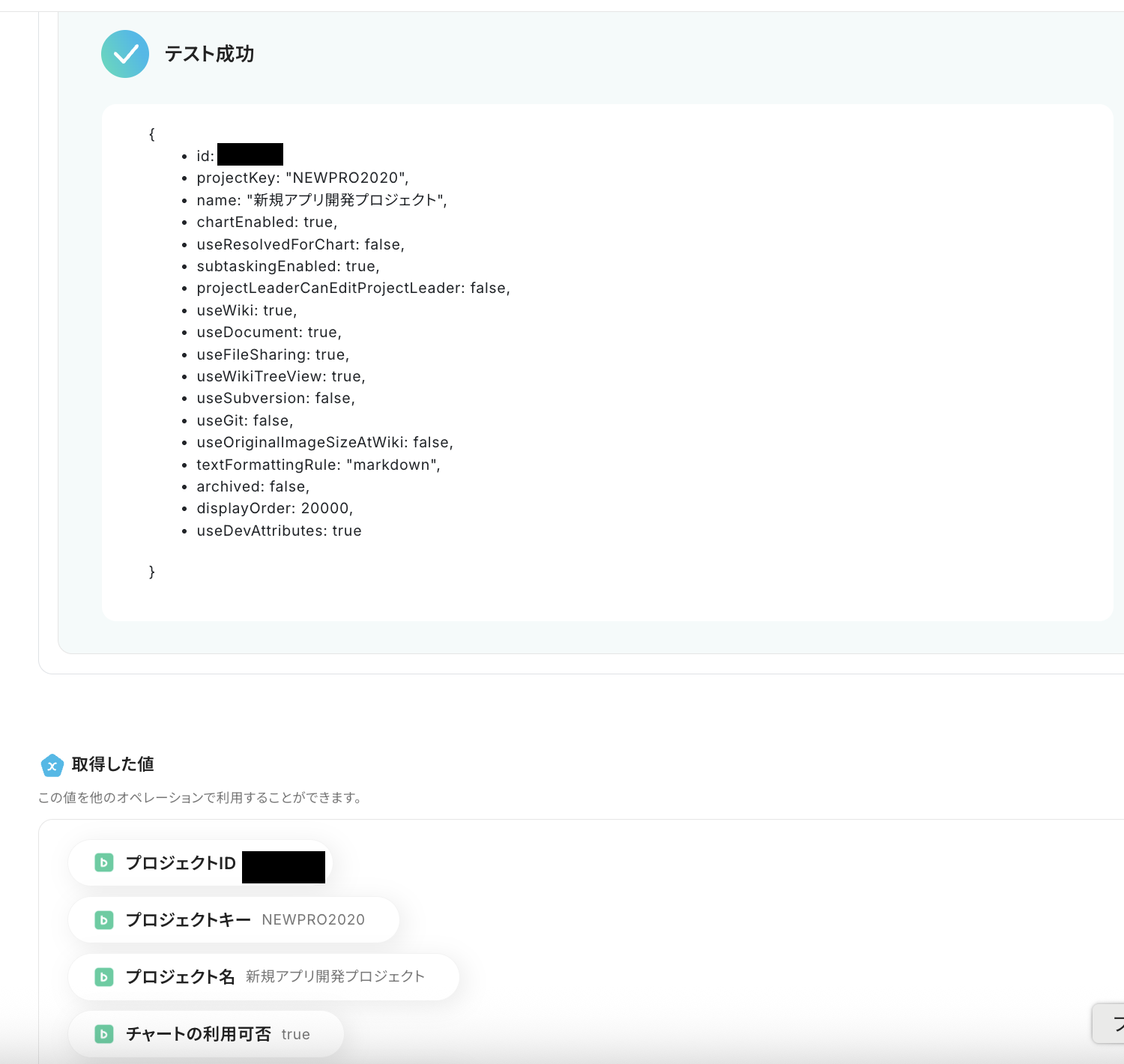
ステップ4:Slackのアクションを設定しよう(チャンネルにメッセージを送る)
次に「チャンネルにメッセージを送る」をクリックしてください。
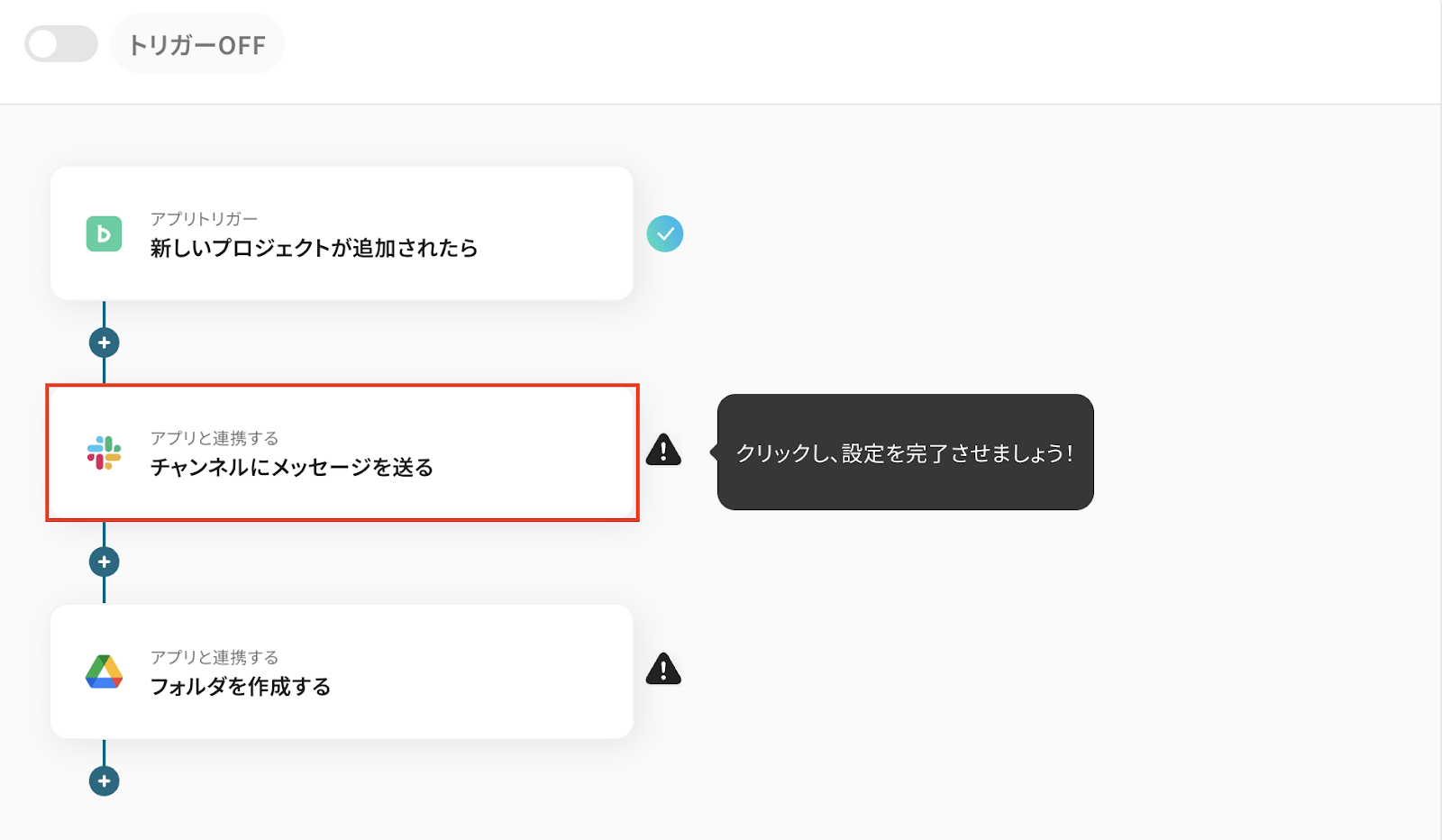
1.連携アカウントとアクションを選択
- タイトルは変更できます。
- Slackと連携するアカウント情報を確認してください。
- アクションは「チャンネルにメッセージを送る」が選択されています。

2.API接続設定
投稿先のチャンネルIDは候補から選択してください。
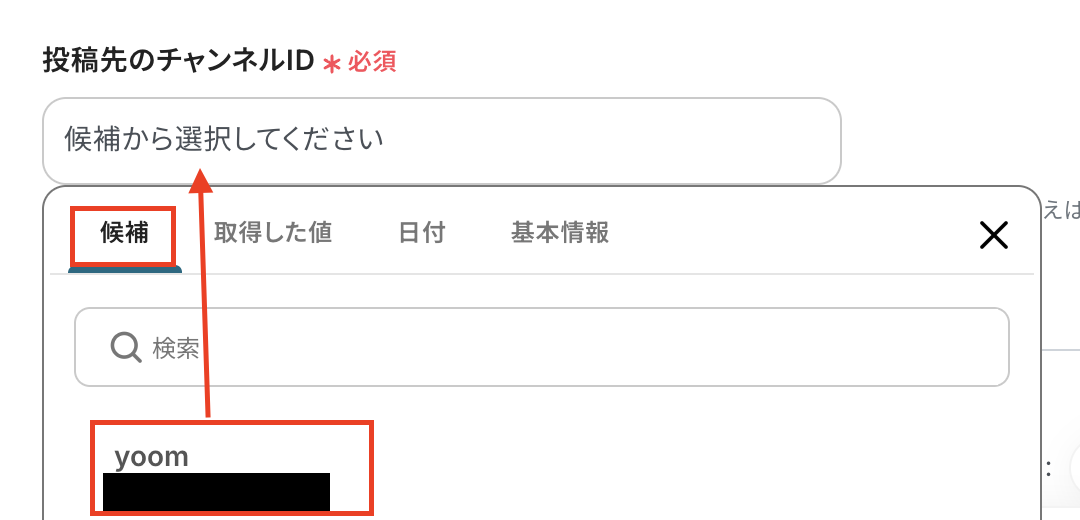
メッセージにはSlackに通知したい内容を設定してください。
Backlogの取得した値から「プロジェクトID」などを選択しておくと、SlackからBacklogの情報を確認できます。
設定後、テストをクリックしましょう。
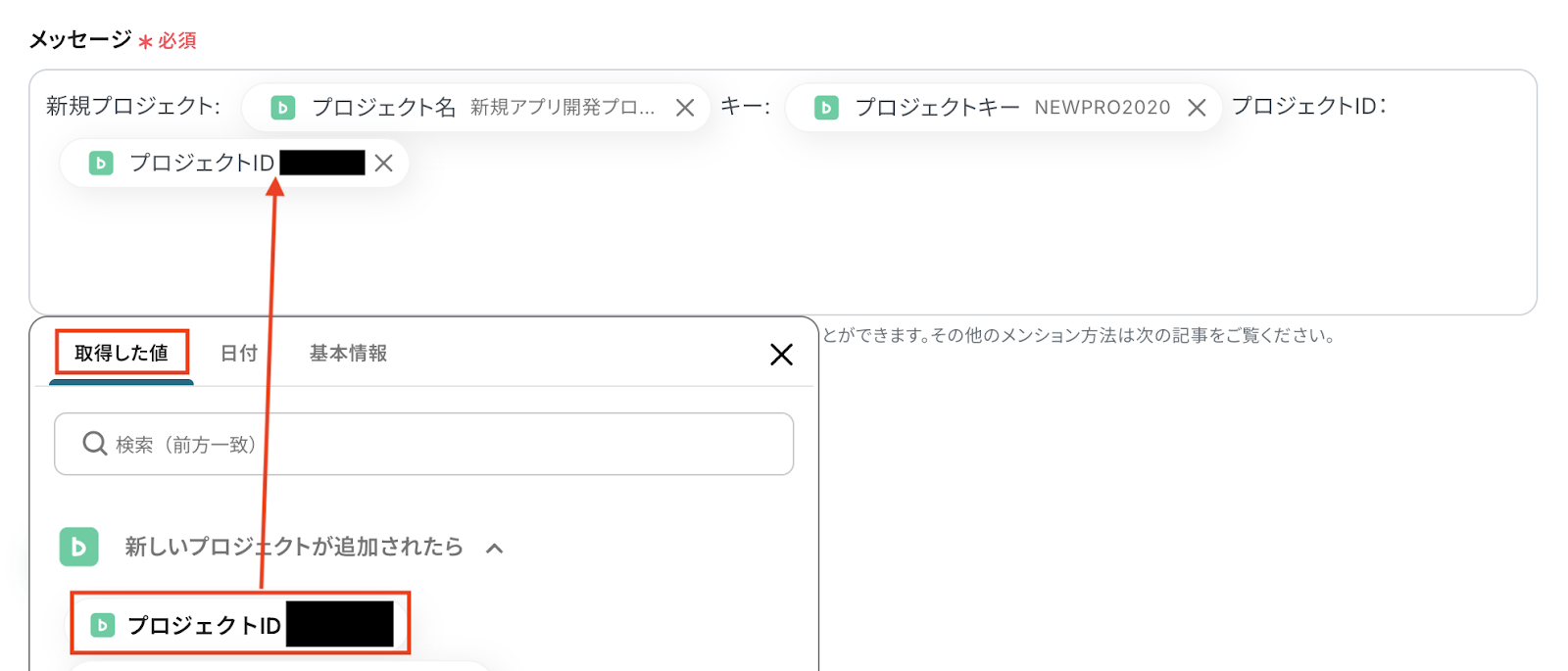
テストが成功したら、Slackに通知できたか確認しましょう。
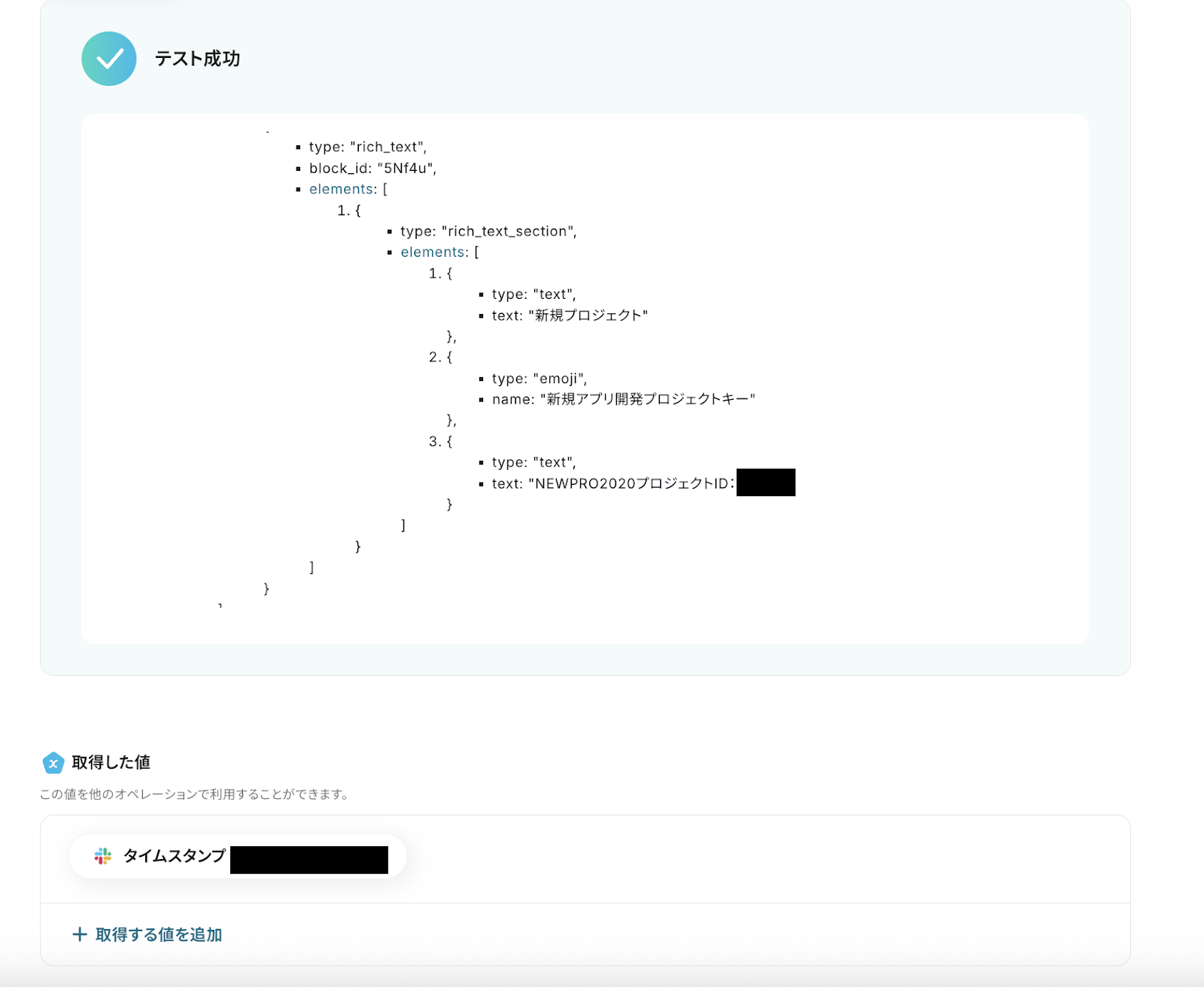
Slackに通知できたことを確認できたらYoomに戻り保存をクリックしてください。

ステップ5:Google Driveのアクションを設定しよう(フォルダを作成する)
次に「フォルダを作成する」をクリックして、Backlogで作成されたプロジェクトのフォルダを自動的に作成する設定を行いましょう。
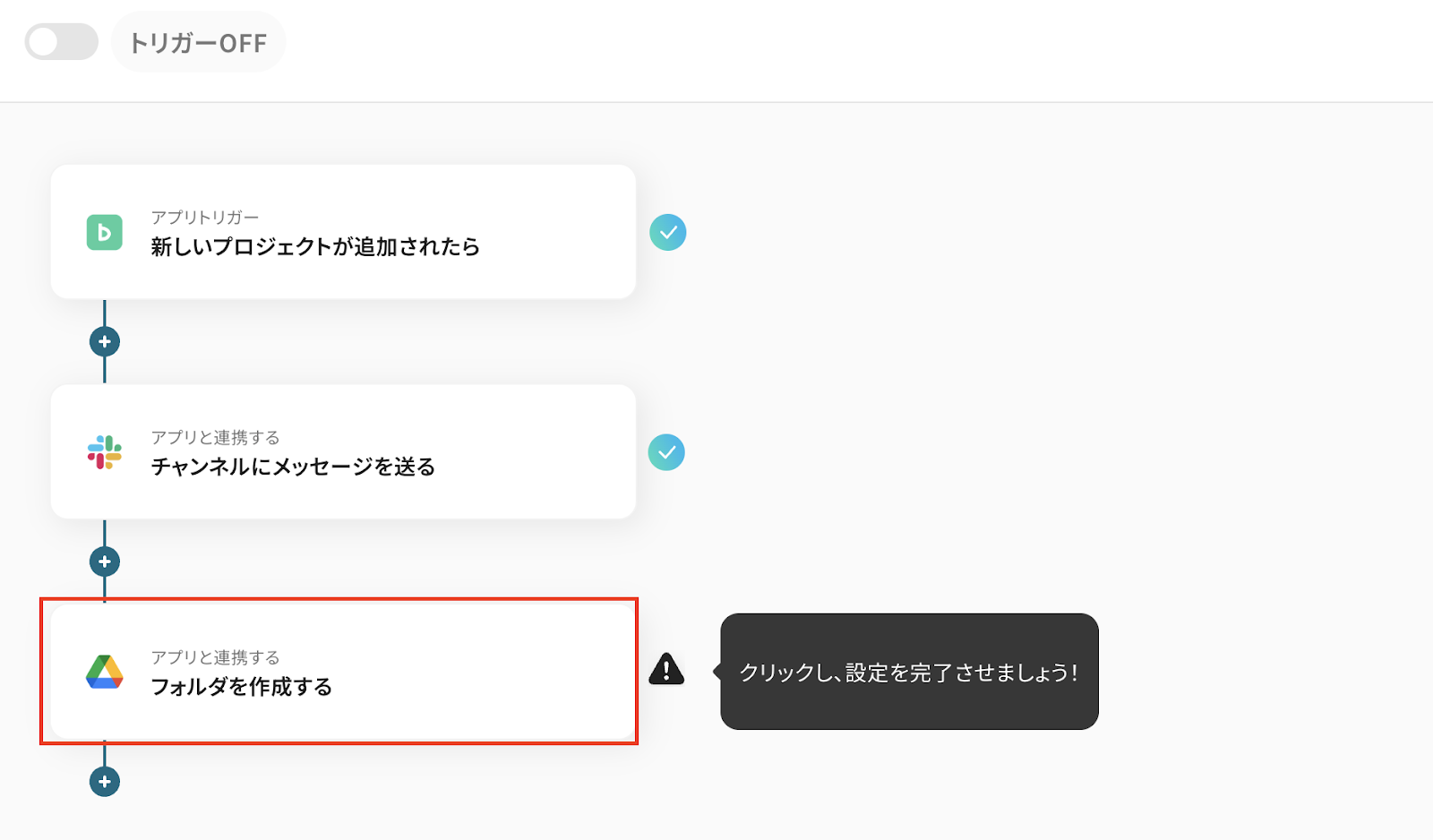
1.連携アカウントとアクションを選択
- タイトルは変更可能です。
- Google Driveと連携するアカウント情報を確認してください。
- アクションは「フォルダを作成する」が選択されています。
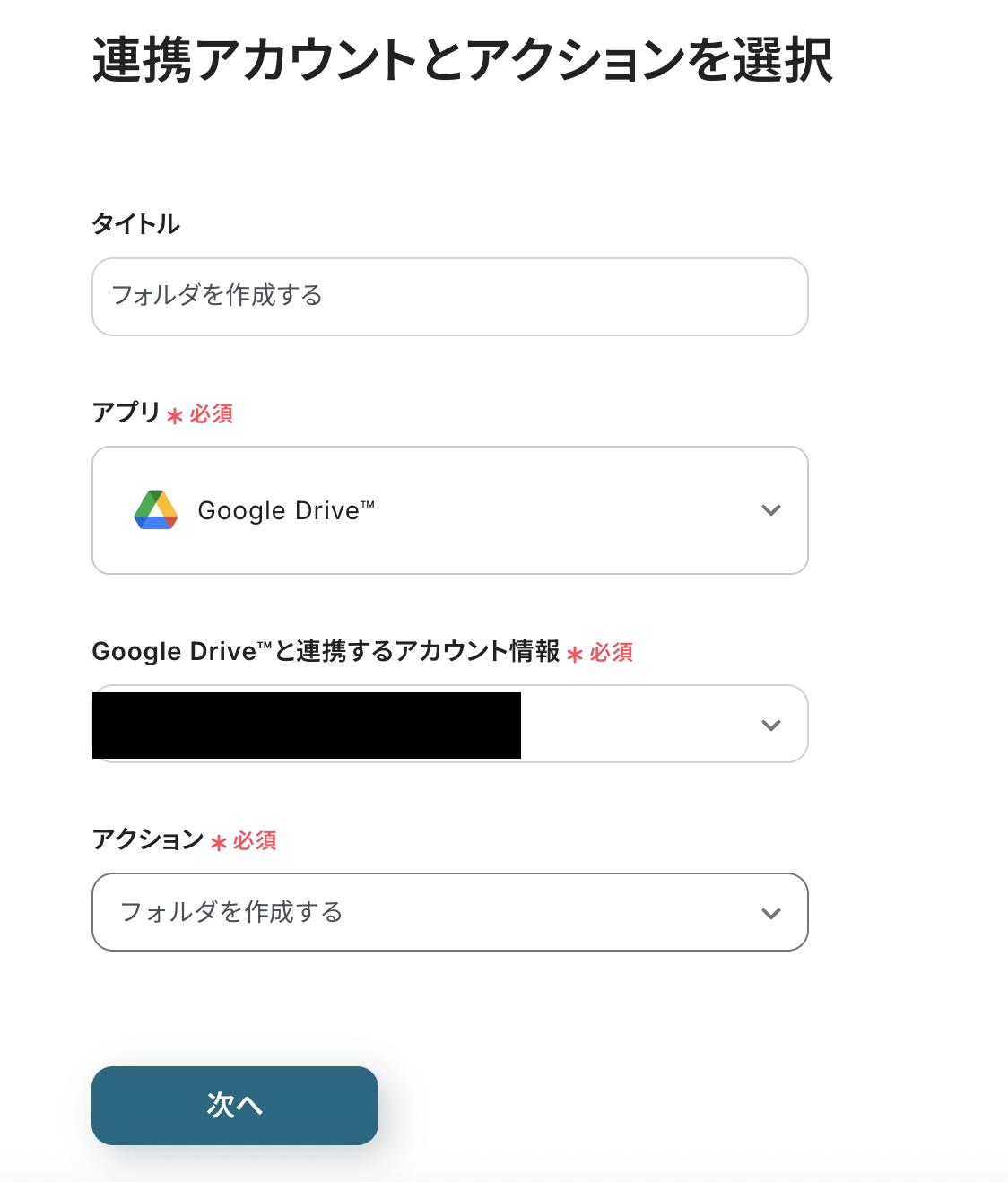
2.API接続設定
フォルダ名はBacklogで取得した値から「プロジェクトキー」や「プロジェクト名」を設定しておきましょう。
取得した値を使用すれば、プロジェクトが作成される度に、新しい値が反映されるため、手動で設定する手間が省けて便利です!
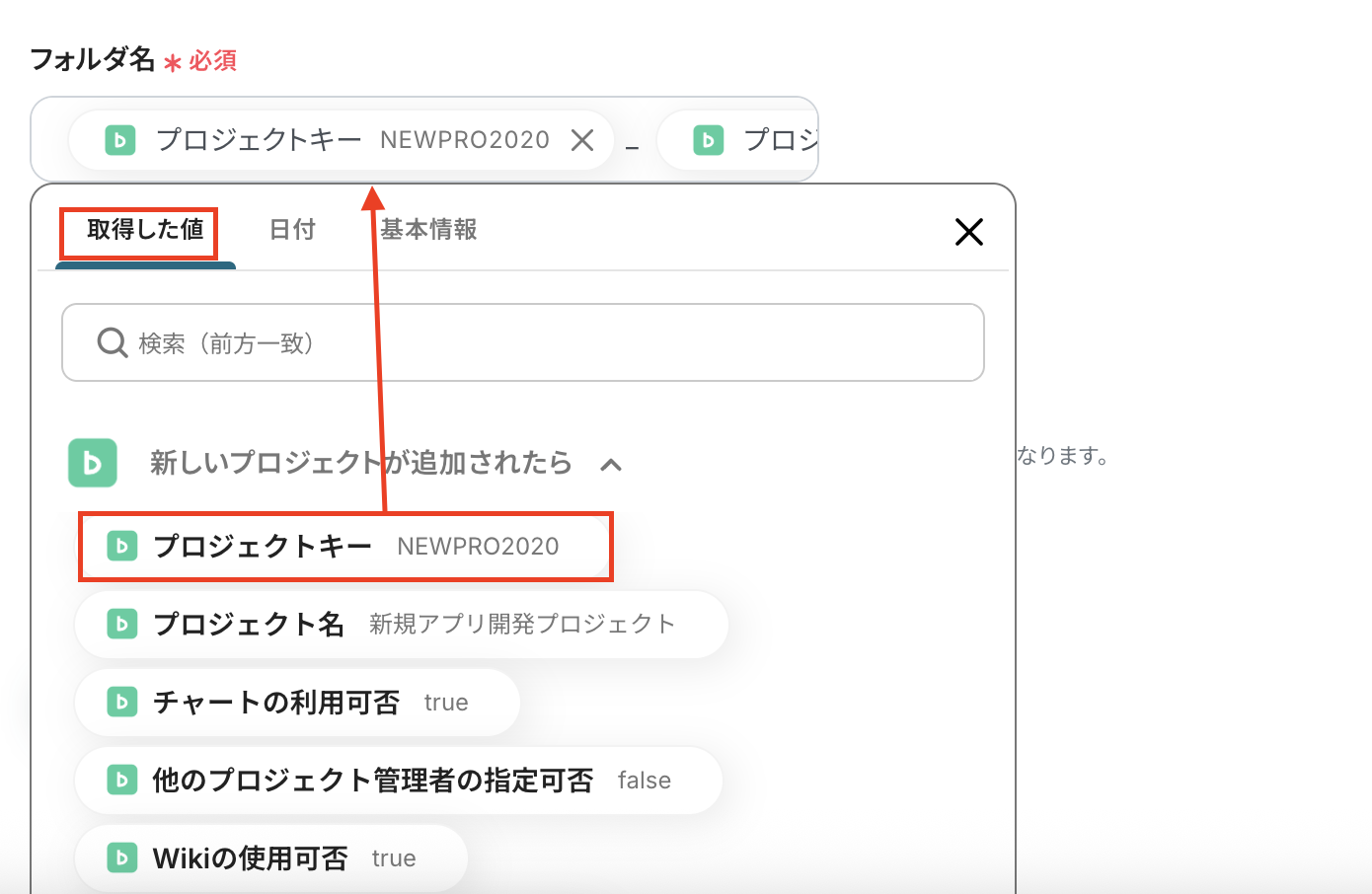
作成先のフォルダIDは、親ファイルとなるファイル名を候補から選択してください。
設定したら、テストをクリックしましょう。
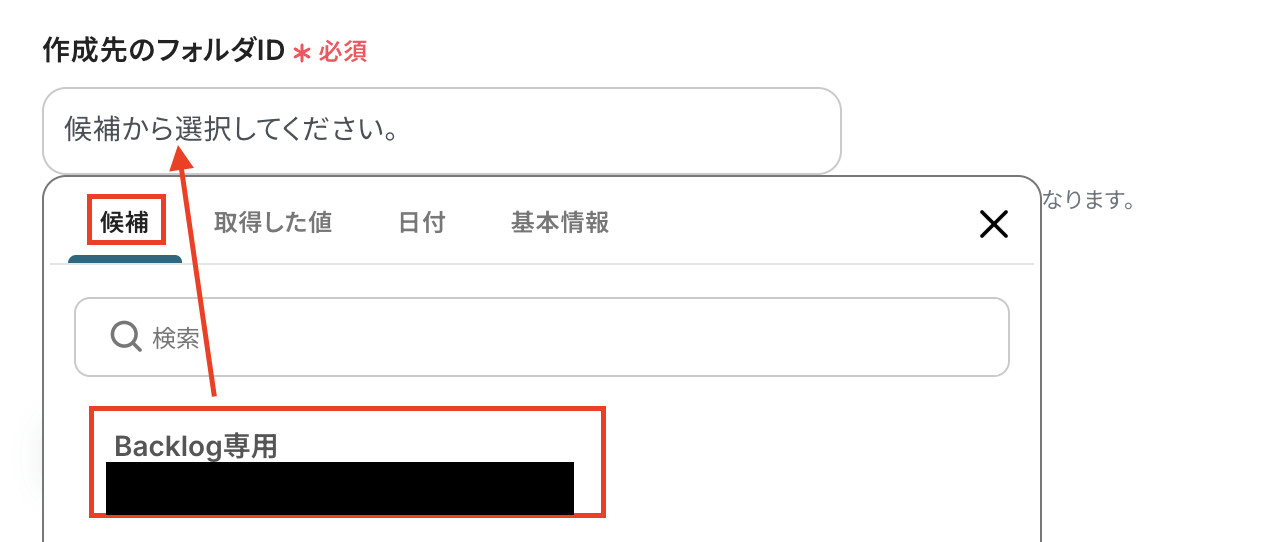
テストが成功したら、Google Driveにファイルが作成できたか確認してください。
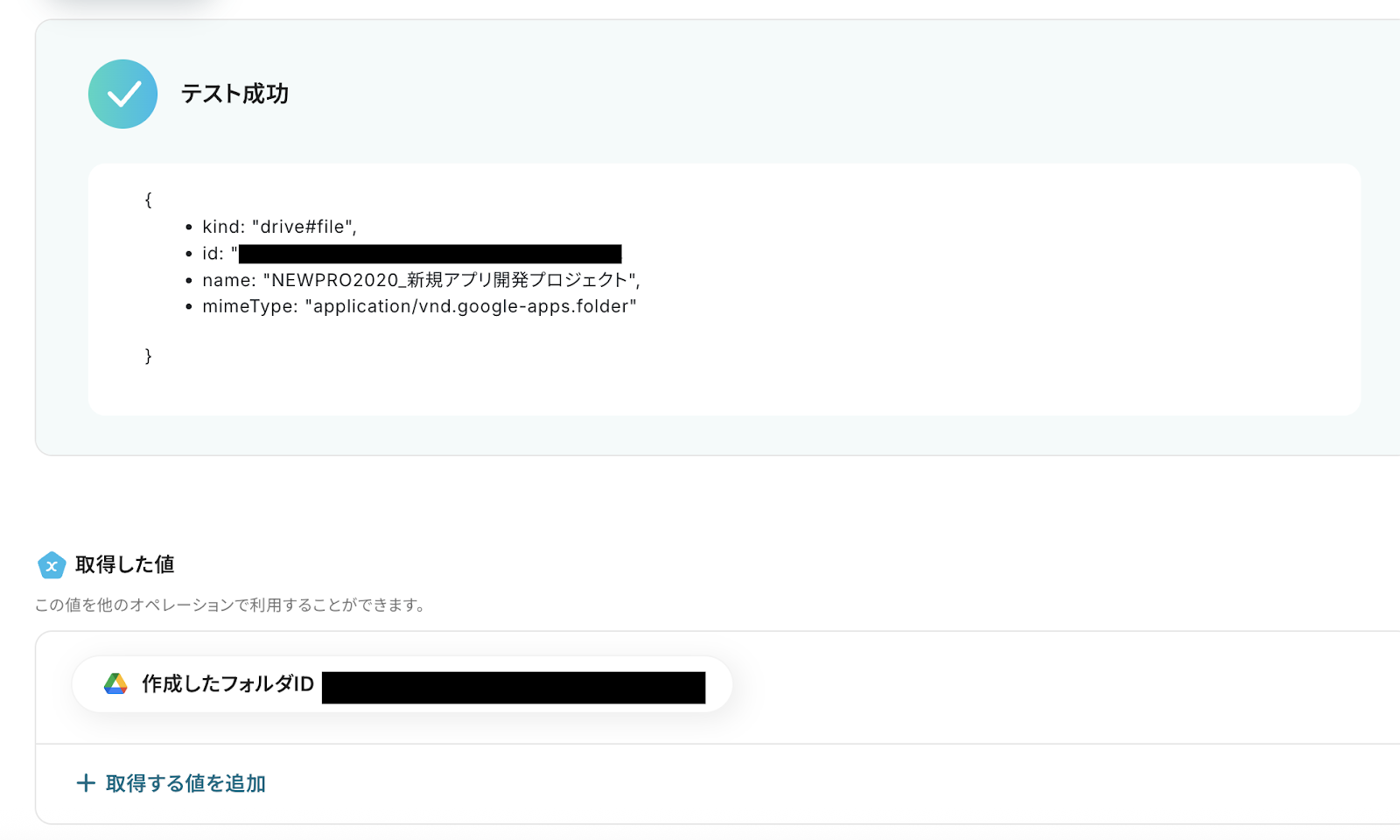
Google Driveにファイルが作成できたら、Yoomに戻り保存をクリックしましょう。
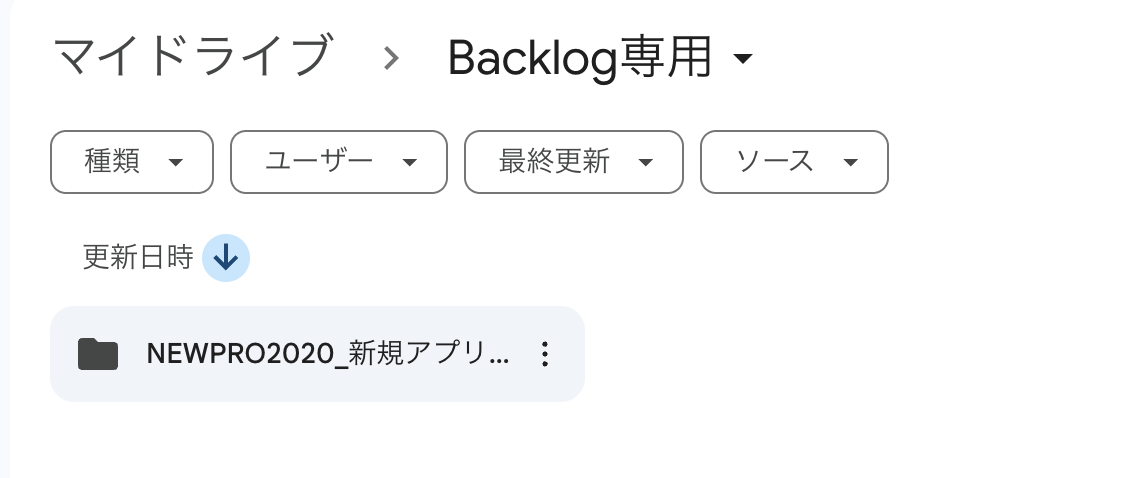
ステップ6:トリガーをONにしよう
最後にトリガーをONに設定し、作成したフローボットが正常に起動するか確認しておきましょう。
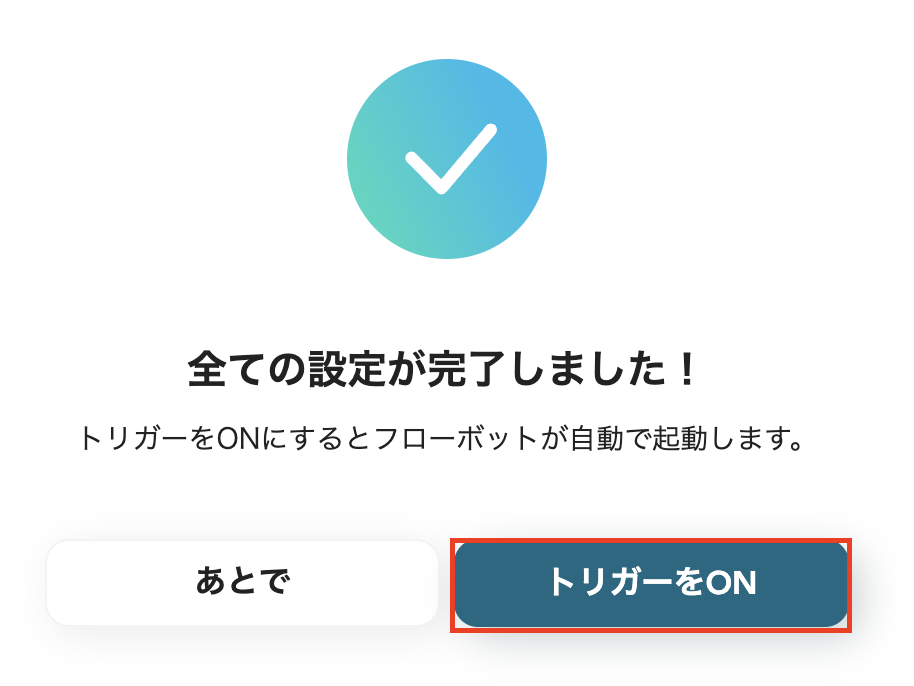
これでフローボットの設定ができました。
Backlogを使ったその他の自動化例
今回ご紹介した連携以外でも、BacklogのAPIを活用してさまざまな業務を自動化することが可能です。
例えば、Backlogで課題が追加されたタイミングで、OutlookやChatworkに自動で通知を送ることができます。
このような自動化により、手作業での情報共有や更新作業を減らし、プロジェクトの進行をスムーズにすることができるでしょう。
Backlogでプロジェクトが追加されたら、Slackに通知する
試してみる
■概要
Backlogで新しいプロジェクトが追加されるたび、Slackで関係者に手動で通知していませんか?この作業は単純ですが、対応漏れや共有の遅れが発生しやすく、プロジェクトの円滑な進行に影響を与えることもあります。このワークフローは、BacklogとSlackを連携させることで、そうした課題を解決します。Backlogにプロジェクトが追加されると、その情報が自動でSlackの指定チャンネルに通知されるため、迅速かつ正確な情報共有が可能です。
■このテンプレートをおすすめする方
・Backlogでのプロジェクト管理とSlackでの情報共有を、より効率的に行いたい方
・プロジェクトの新規追加をチームに迅速に周知し、対応の遅れを防ぎたいと考えている方
・BacklogとSlack間の通知を手作業で行っており、定型業務の自動化に関心がある方
■注意事項
・Backlog、SlackのそれぞれとYoomを連携してください。
・トリガーは5分、10分、15分、30分、60分の間隔で起動間隔を選択できます。
・プランによって最短の起動間隔が異なりますので、ご注意ください。
Backlogで新しいプロジェクトが追加されたら、Discordに通知する
試してみる
■概要
プロジェクト管理ツールBacklogで新しいプロジェクトが追加された際、チームへの情報共有を手作業で行っていませんか。
毎回Discordなどのチャットツールに情報を転記するのは手間がかかり、共有漏れのリスクも伴います。
このワークフローは、BacklogのAPIを利用した連携を手軽に実現し、新しいプロジェクトが追加されたら、その情報を自動でDiscordに通知します。
これにより、情報共有の工数を削減し、チームの連携を円滑にします。
■このテンプレートをおすすめする方
・BacklogとDiscordを併用し、プロジェクト情報の共有を効率化したい方
・backlog apiを利用した自動化に関心があるものの、開発経験がないプロジェクトマネージャーの方
・プロジェクトの追加情報をリアルタイムに把握し、チームの初動を早めたいと考えている方
■注意事項
・Backlog、DiscordのそれぞれとYoomを連携してください。
・トリガーは5分、10分、15分、30分、60分の間隔で起動間隔を選択できます。
・プランによって最短の起動間隔が異なりますので、ご注意ください。
Backlogに課題が追加されたらChatworkに通知
試してみる
Backlogに課題が追加されたらChatworkの指定のルームに通知します。
Backlogに課題が追加されたらOutlookに送付する
試してみる
Backlogに新しい課題が追加されたら、Outlookに追加された内容を送付するフローです。
Microsoft Teamsにメッセージが投稿されたら、AIでデータを抽出してBacklogでプロジェクトを作成する
試してみる
■概要
「Microsoft Teamsにメッセージが投稿されたら、AIでデータを抽出してBacklogでプロジェクトを作成する」フローは、チームのコミュニケーションとプロジェクト管理をスムーズに連携させる業務ワークフローです。
Microsoft Teams内で指定したキーワードや特定の投稿が行われた際に、自動的にBacklog上に新しいプロジェクトが生成されます。
これにより、手動でのプロジェクト作成作業を省略し、チームの意見やアイデアが具体的なプロジェクトとして形になるため、迅速な対応が可能となります。
■このテンプレートをおすすめする方
・Microsoft TeamsとBacklogを日常的に活用しており、両者の連携を強化したいチームリーダーの方
・プロジェクトの立ち上げ時に手動での作業が煩雑で、効率化を図りたいプロジェクトマネージャーの方
・チーム内のコミュニケーションを活かしつつ、迅速にプロジェクトを開始したい企業のIT担当者の方
・頻繁にアイデアや提案が出される環境で、それらを迅速にプロジェクト化したいクリエイティブなチームの方
・業務フローの自動化を推進し、生産性向上を目指す経営者の方
■注意事項
・Microsoft Teams、BacklogのそれぞれとYoomを連携してください。
・Microsoft365(旧Office365)には、家庭向けプランと一般法人向けプラン(Microsoft365 Business)があり、一般法人向けプランに加入していない場合には認証に失敗する可能性があります。
・トリガーは5分、10分、15分、30分、60分の間隔で起動間隔を選択できます。
・プランによって最短の起動間隔が異なりますので、ご注意ください。
・分岐はミニプラン以上のプランでご利用いただける機能(オペレーション)となっております。フリープランの場合は設定しているフローボットのオペレーションはエラーとなりますので、ご注意ください。
・ミニプランなどの有料プランは、2週間の無料トライアルを行うことが可能です。無料トライアル中には制限対象のアプリや機能(オペレーション)を使用することができます。
Notionに新しいデータが追加されたら、Backlogにタスクを作成する
試してみる
Notionのデータベースにアイテムを追加して更新されたら、Backlogにタスクを作成するフローです。
kintoneから1クリックでBacklogに課題を登録する
試してみる
kintoneのレコード詳細ページから1クリックでBacklogに課題を登録するフローボットです。
Trelloにカードが作成されたら、Backlogに課題を追加する
試してみる
Trelloに新しいカードが作成されたら、Backlogに課題を追加するフローです。
Backlogに課題が追加されたらGitHubにも登録
試してみる
■概要
プロジェクト管理でBacklogとGitHubを併用していると、課題の二重登録や転記の手間が発生しがちではないでしょうか。
手作業による転記は時間がかかるだけでなく、入力ミスや更新漏れの原因にもなり得ます。
このワークフローを活用すれば、Backlogに新しい課題が追加されると自動でGitHubにもIssueが作成されるため、こうした課題を解消し、開発プロジェクトの管理を円滑に進めることが可能です。
■このテンプレートをおすすめする方
・BacklogとGitHubの両方で課題管理を行っている開発チームの方
・課題の二重登録による手間やヒューマンエラーをなくしたいプロジェクトリーダーの方
・複数のツールをまたぐ開発ワークフローの効率化を検討している方
■注意事項
・Backlog、GitHubのそれぞれとYoomを連携してください。
・トリガーは5分、10分、15分、30分、60分の間隔で起動間隔を選択できます。
・プランによって最短の起動間隔が異なりますので、ご注意ください。
Zendeskにチケットが登録されたら、Backlogに課題を追加する
試してみる
Zendeskに新しいチケットが登録されたら、Backlogに課題を追加するフローです。
まとめ
Backlogでの新規プロジェクト作成と他ツールへの連携を自動化することで、これまで手作業で行っていた関係者への連絡や共有フォルダの作成といった定型業務から解放され、ヒューマンエラーを防ぐことができます。
これにより、プロジェクトの立ち上げが迅速かつスムーズになり、担当者は本来注力すべき企画やタスク管理といった業務に集中できる環境が整うでしょう!
今回ご紹介したような業務自動化を実現できるノーコードツール「Yoom」を使えば、プログラミングの知識がない方でも、直感的な操作で簡単に業務フローを構築できます。
もし自動化に少しでも興味を持っていただけたなら、ぜひこちらから無料登録して、Yoomによる業務効率化を体験してみてください!
よくあるご質問
Q:特定のプロジェクトだけを自動化の対象にできますか?
A:はい、「分岐」オペレーションを活用することで実現可能です。
下記画像のように設定することで、「重要」というキーワードが含まれている場合のみ次のフローに進むことが出来ます。
※「分岐する」オペレーションは、ミニプラン以上でご利用いただけます。
フリープランで利用するとエラーになってしまうのでご注意ください。
ミニプランなどの有料プランは2週間の無料トライアルがあり、無料トライアル中なら、普段制限されているアプリや機能も自由にお試しいただけます。
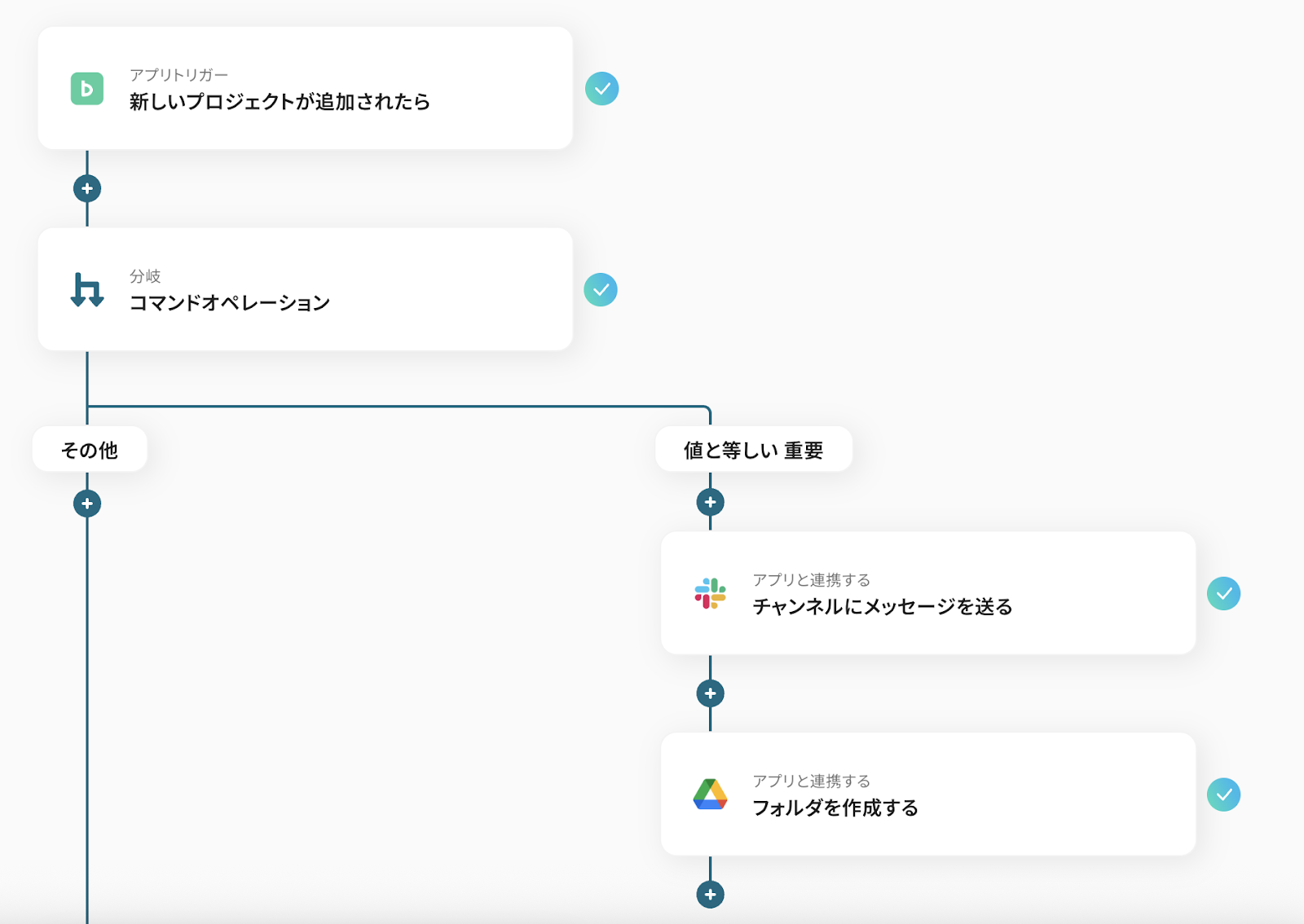
Q:Slack通知で特定の人にメンションを付けることは可能ですか?
A:はい、可能です。
Slackのアクション設定で、「@メンバーID」と記載すればメンションをつけることができます。
その他のメンション方法はこちらをご覧ください。
Q:Google Drive以外のストレージサービスも利用できますか?
A:Yoomで連携できるストレージアプリであれば可能です。
例えば、Boxのアプリを連携すると以下のようなフローボットとなります。